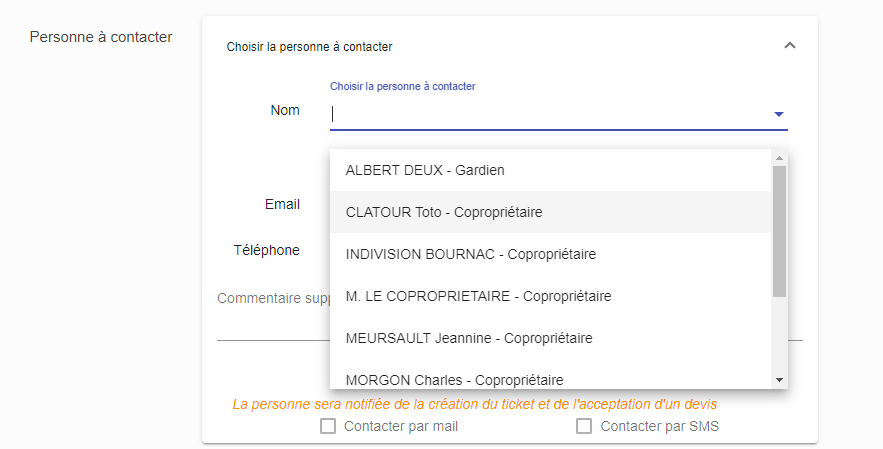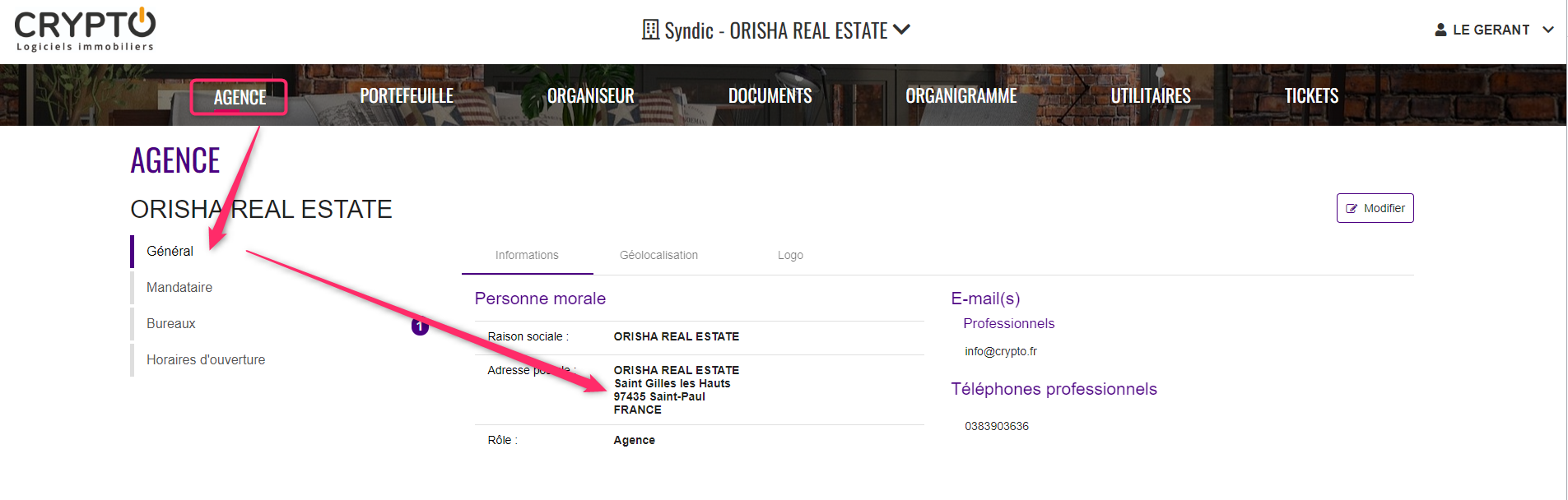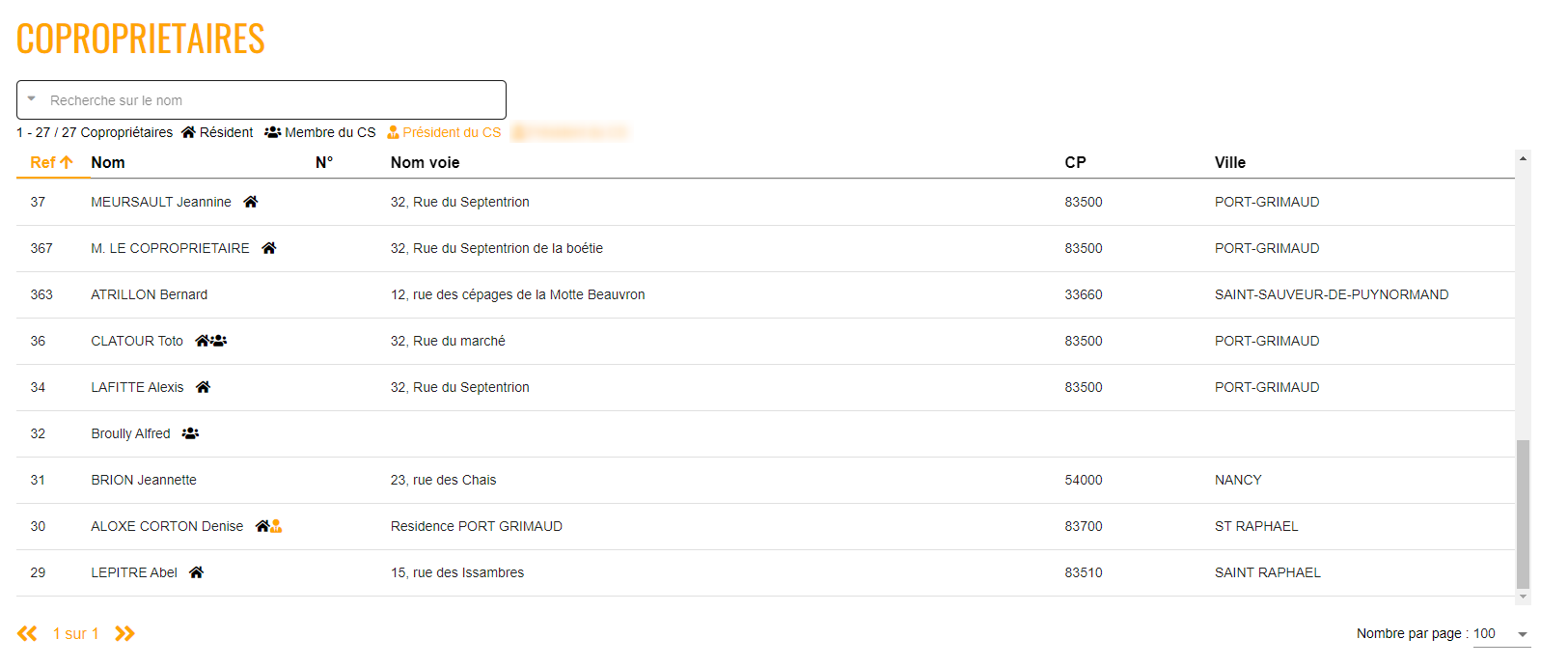SOMMAIRE
Date prévue de sortie : 13 novembre 2023
– Mise à jour du 21/11/2023 – ajouts / corrections
Paramètres
Possibilité de définir des délais de relance par défaut
Variables courriers : nouvelles concernant le fournisseurs
Fournisseurs / Intervenants
Accès à l’extranet avec interface personnalisée
Liste des tickets (gestionnaire)
Nouvel affichage par catégorie avec notifications
Planning
Visuels “Urgent”, “PJ” et “Facture”
Déplacements de certains menus
Nouvelle statistique
Clôturer en salve
Rapport : nouveau modèle
Création d’un ticket
Nouveau type : le pré ticket
Intervenants : accès aux correspondants
Intervenants : activité = autres
Source de la demande : ajout de deux choix + statistiques
Ticket Gérance : adresse du LOT
Attestation TVA réduite
Suivi d’un ticket
Nouvelle entête de ticket
Nouvel affichage des tiers concernés par le ticket et actions à lancer
Nouvelle messagerie d’échanges avec interlocuteurs du ticket
Nouvelle étape pour “demande de devis” = RDV devis
RDV d’intervention = créneau horaire
RDV d’intervention : changement de date de RDV
Ticket clôturé : déclôturer un ticket
Résumé du ticket : nouveau modèle
Mise à jour du 21/11/2023
Ajouts – Corrections
Du côté de… l’extranet
Accès aux tickets depuis les lots, locataires, propriétaires et fournisseurs
Visuels au niveau du portefeuille : résident, Membre CS, président (syndic) et Meublé (Gérance)
Du côté de… LSC
Récupération des éléments du tickets
Récupération de la facture liée au ticket
Rappel des améliorations remarquables précédentes
Version 2.3 (juin 2023)
Version 2.2 (juin 2022)
Version 2.1 (déc 2021)
Paramètres
Délais de relance par défaut
Désormais, vous pouvez déterminer les délais de relance (ODS et Devis) par défaut à prendre en compte lors de la création du ticket. Bien évidemment, ils restent modifiables sur tout nouveau ticket.
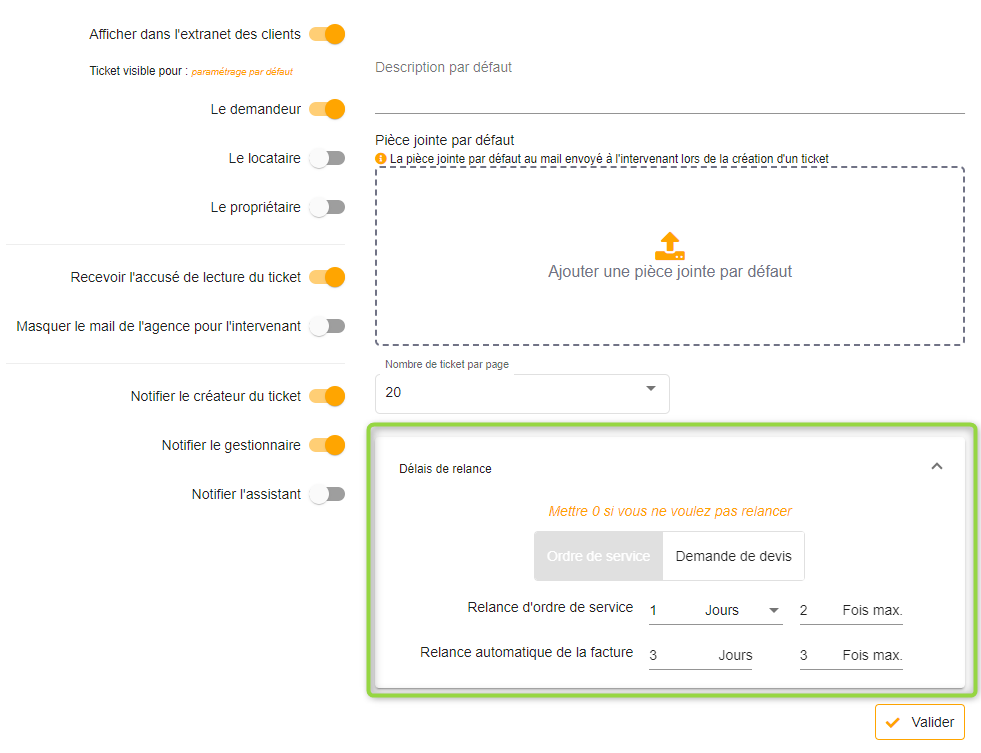
Nouvelles variables
Vos modèles de courriers de notifications, se sont enrichis de nouvelles variables liées aux fournisseurs
- l’email du fournisseur
- le tél du fournisseur
- le mobile du fournisseur
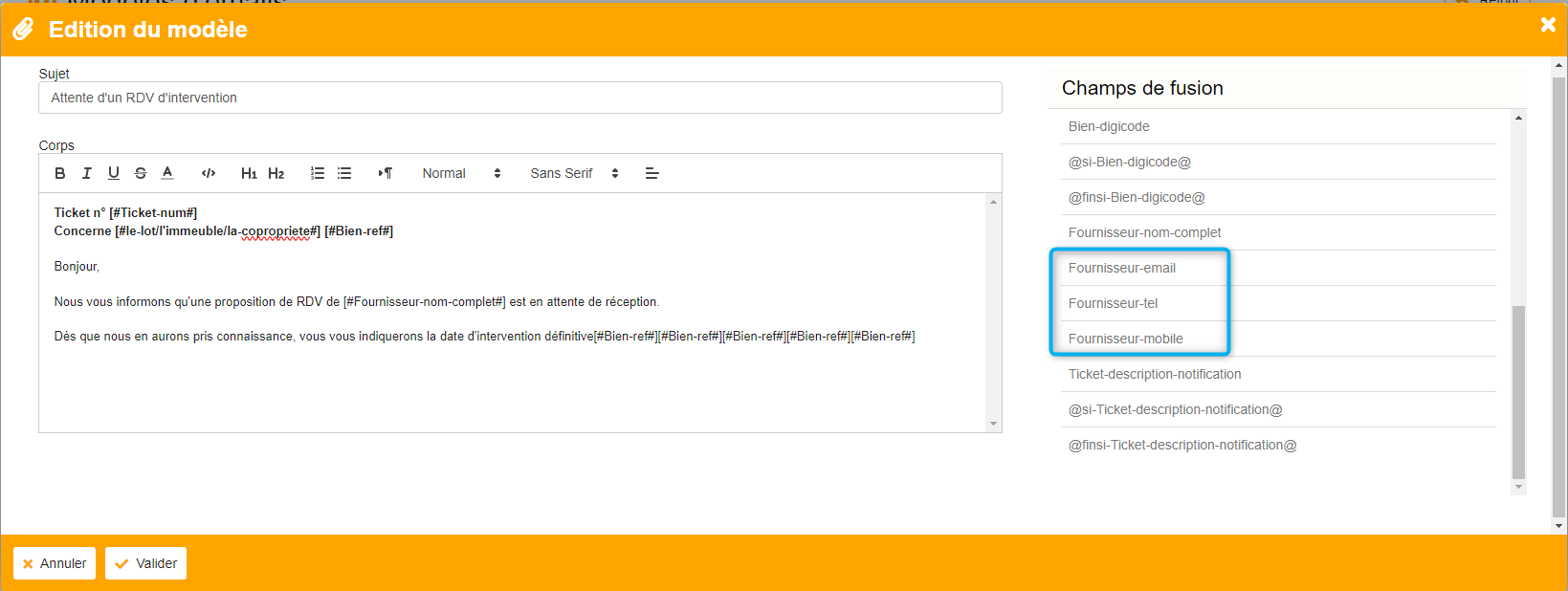
Exemple d’utilisation : communication auprès de la personne “à contacter” (pour l’intervenant) pour pourrait prendre les devants… à des fins de gain de temps.
Intervenants / Fournisseurs
Accès à l’extranet
Vos intervenants peuvent maintenant accéder à l’extranet, au même titre que vos propriétaires, locataires ou autres copropriétaires.
Donnez leur un identifiant et un mot de passe et ils accéderont à :
- leurs tickets
- leur planning d’interventions avec l’agence
- les informations de contacts
Ils pourront tout gérer depuis cet accès, comme converser avec vous ou (par exemple), une personne à contacter.
Une documentation spécifique est disponible sur le lien suivant : Accès intervenants
Gestion des correspondants
Jusqu’alors, l’appel à un intervenant n’affichait que les données liées au tiers présent dans LSC.
Dorénavant, tous les correspondants d’un fournisseur sont envoyés et vous pouvez donc affiner votre “cible” lors de la création du ticket.
cf. création d’un ticket pour de plus amples informations
Liste des tickets
La liste des tickets a beaucoup évolué… Elle permet une lecture, une recherche et un traitement plus aisés de vos tickets.
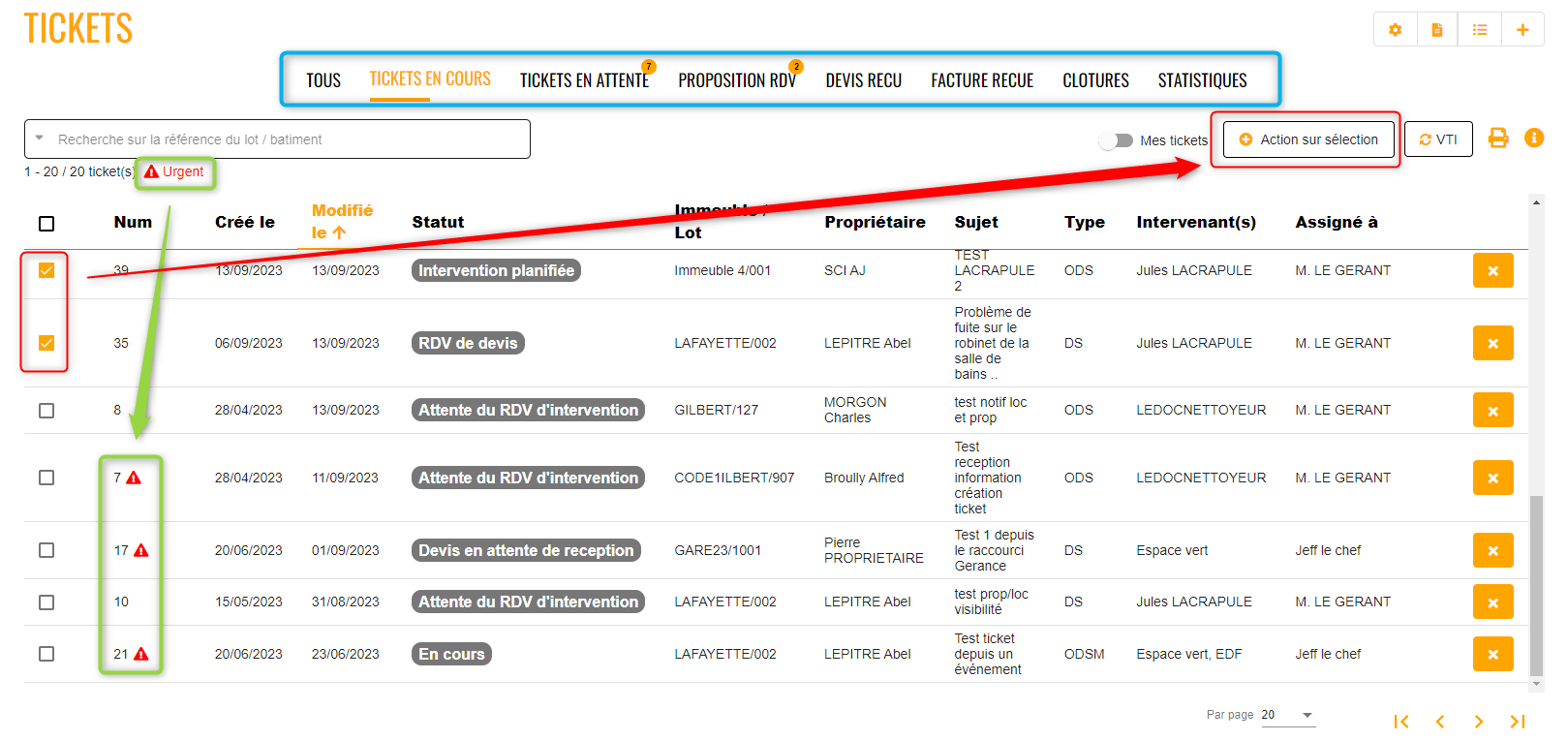
Les onglets
Jusqu’à présent, seuls les tickets “en cours” ou “Clôturés” étaient affichables.
 Dorénavant :
Dorénavant :
- TOUS : vous affichera tous les tickets, quelque soit leurs statuts
- TICKETS EN COURS : tous les tickets non fermés
- TICKETS EN ATTENTE : tous les tickets ayant un statut de “pré-ticket”, à valider ou … pas
- PROPOSITION DE RDV : affiche les tickets pour lesquels un intervenant vous a fait une proposition d’intervention (ODS ou suite acceptation devis)
- DEVIS RECU : concerne les tickets contenant un devis récemment reçu (non encore traité)
- FACTURE RECUE : concerne les tickets contenant une facture récemment reçue (non encore traitée)
- CLOTURES : affiche tous les tickets fermés
- PLANNING : cf. chapitre lié
- STATISTIQUES : accès direct à 7 statistiques
- Rapport (déplacement de cette rubrique qui était avant au niveau des paramètres
Pour vous aider, nous avons ajouté une pastille  (quand il y a lieu) avec le nombre de tickets contenus dans la catégorie et encore non lus.
(quand il y a lieu) avec le nombre de tickets contenus dans la catégorie et encore non lus.
Concerne : Tickets en attente, Proposition de RDV, Devis reçu, facture reçue
Planning
Il est maintenant possible d’afficher sur un planning les RDV fixés via les tickets, vous donnant ainsi une meilleur visibilité des différentes interventions prévues dans les locaux que vous gérez..
L’affichage est possible :
- Sur la journée
- La semaine
- Le mois
- En liste
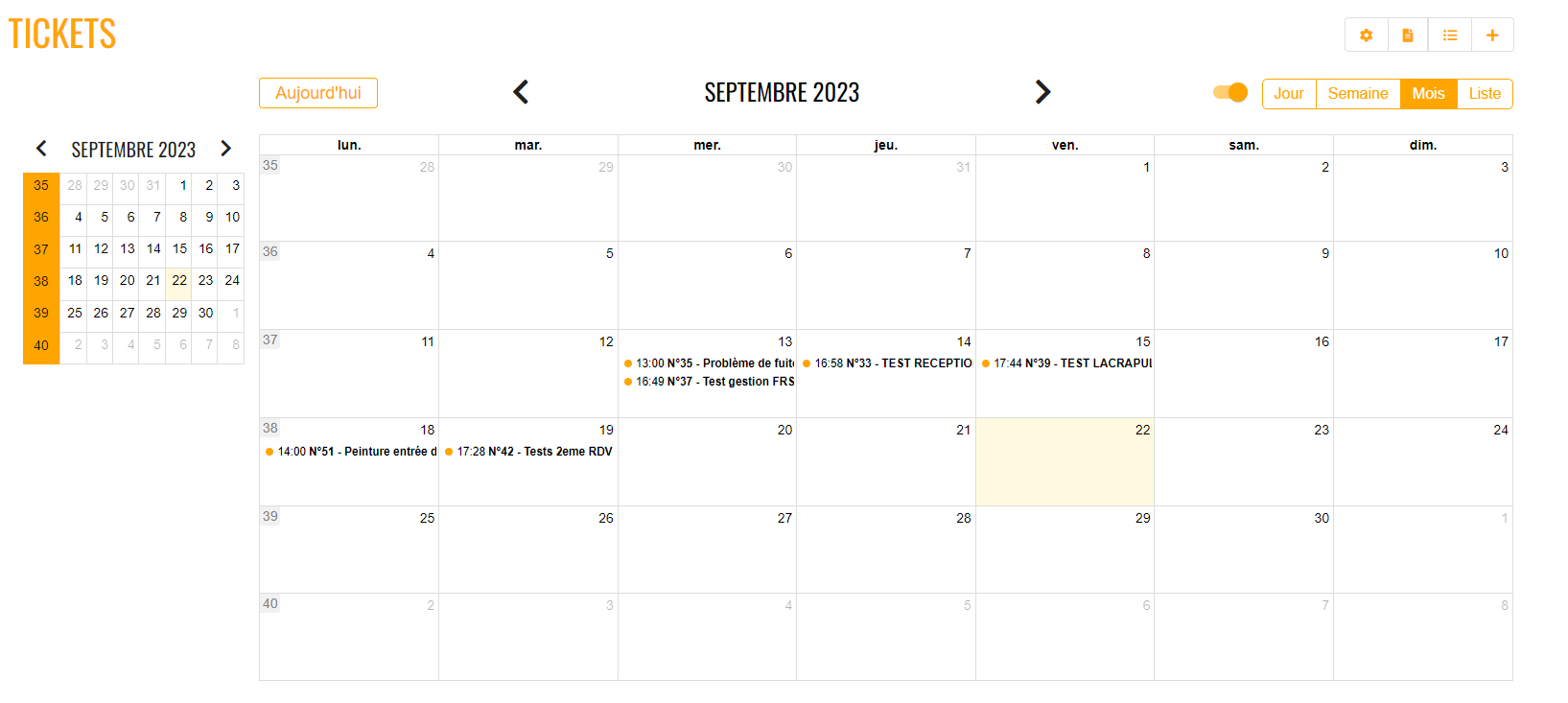
Si vous désirez plus d’informations sur un RDV, cliquez dessus
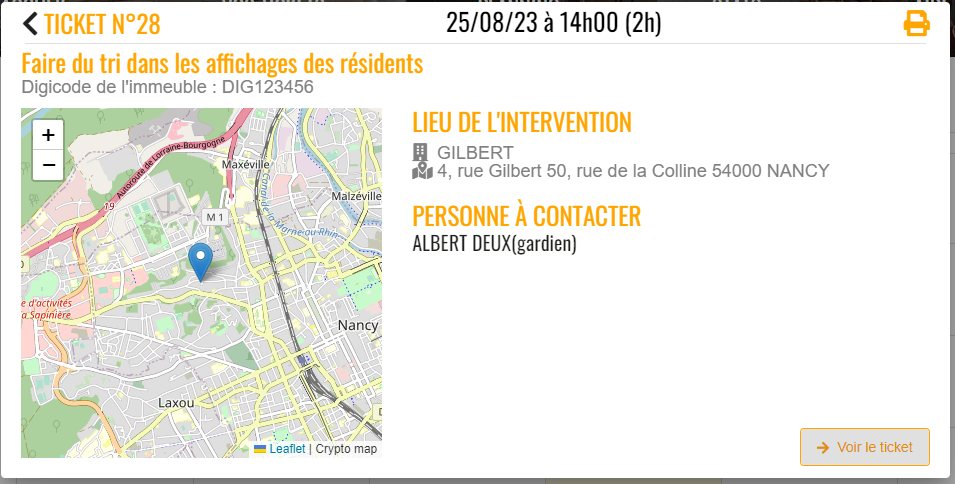
Et, bien sûr, si vous voulez revoir le ticket lié ..demandez “VOIR le ticket”
Nouveaux visuels
Urgent
Pour mémoire, quand vous créez un ticket, vous pouvez cocher l’option “URGENT”, qui s’affiche ensuite sur la demande envoyée à l’intervenant.
Seulement, cette notion n’est plus plus affichée une fois le ticket crée… Dorénavant, un pictogramme est affiché à côté du numéro de ticket

Pièces jointes et nombre
Dorénavant, vous voyez si un ticket est attaché à des pièces jointes et, le cas échéant, combien (pastille orange)

Facture reçue
Si une facture a été reçue pour le ticket, le sigle € s’affiche

Déplacement de menus
Statistiques
Sont maintenant disponibles par un onglet

et non plus le pictogramme ![]()
Les actions
Actions sur sélection
Le bouton “Action sur sélection est dorénavant placé en haut à droite et, n’est visible qu’après avoir coché un ou plusieurs ticket(s)

Clôturer
Il est maintenant possible de clôturer vos tickets en masse…
Accès à la documentation
Le picto “i” donne un accès à la documentation et notamment à une nouvelle nommée “Extranet intervenants”, à destination de vos fournisseurs. Ils y auront accès via un bouton “aide” sur leur extranet mais vous pouvez également la consulter afin de mieux appréhender leur accès personnalisé.
Nouvelle statistique
- Durée par gestionnaire
A partir d’une sélection de dates, vous pouvez afficher dans un camembert la durée totale passée par gestionnaire sur ladite période.
Rapport

Nouveau document
Le rapport de synthèse des interventions liées aux tickets clos a été refait entièrement.
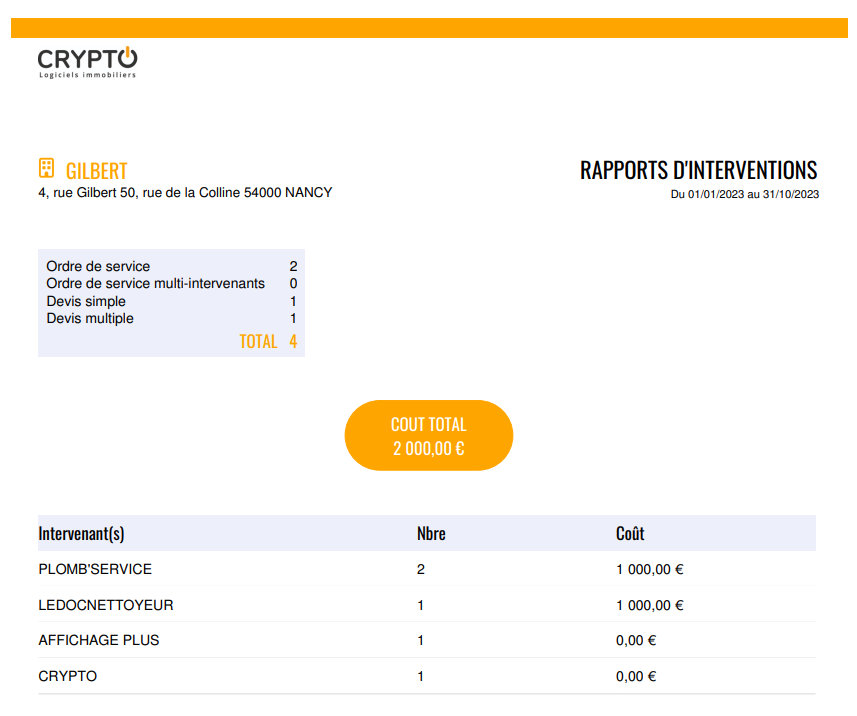
Création d’un ticket
Nouveau type : le pré-ticket
Dorénavant, quand vous créez un ticket, vous pouvez en déterminer son contenu sans toutefois le valider définitivement. Il ressemble aux tickets crées par vos locataires/propriétaires/copropriétaires ou venant de la VTI avec cependant beaucoup plus de possibilités lors de sa préparation…
Les différences avec un ticket “classique” sont les suivantes :
- Vous ne choisissez pas encore entre Ordre de service et Demande de devis
- Vous ne définissez pas d’intervenant
Tout le reste est saisissable
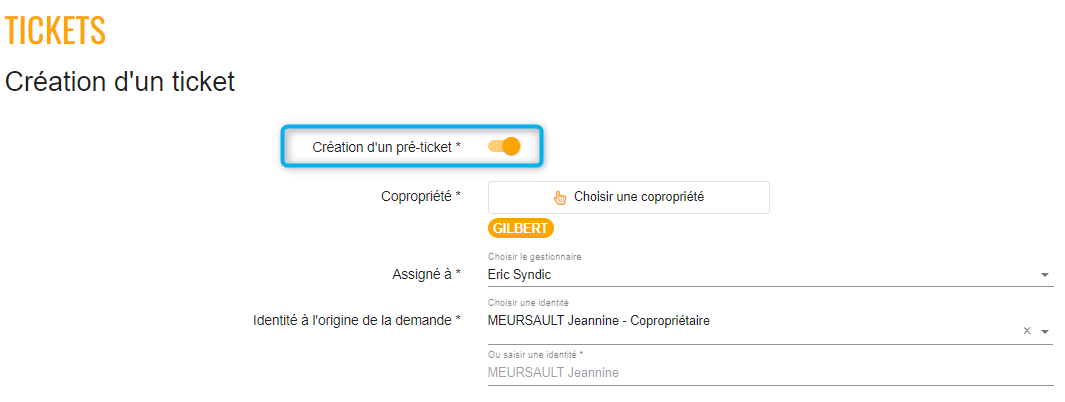
Conséquences après validation ?
- Le ticket “se place” dans la liste des tickets en attente avec le statut “En attente de validation”
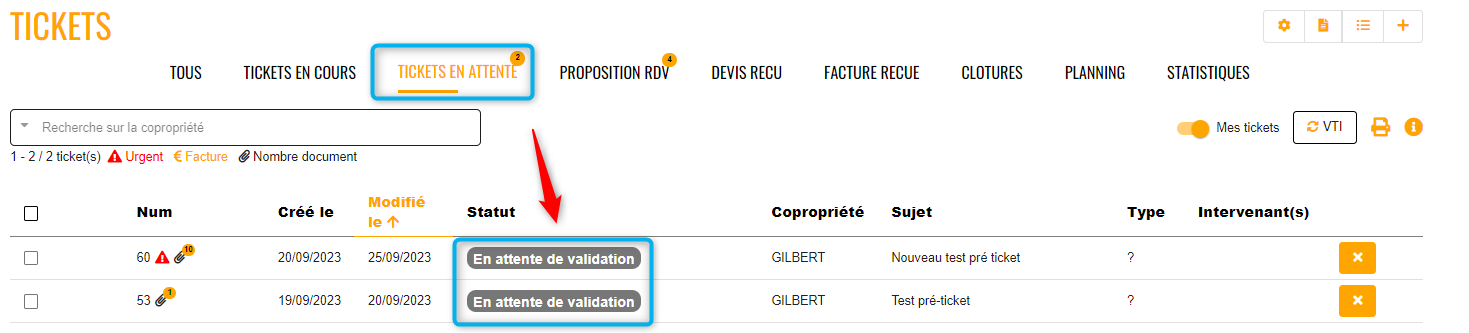
- La validation vous demande de choisir le type de ticket, l’intervenant et vous permet également de changer les termes de relance, envoi, notification …
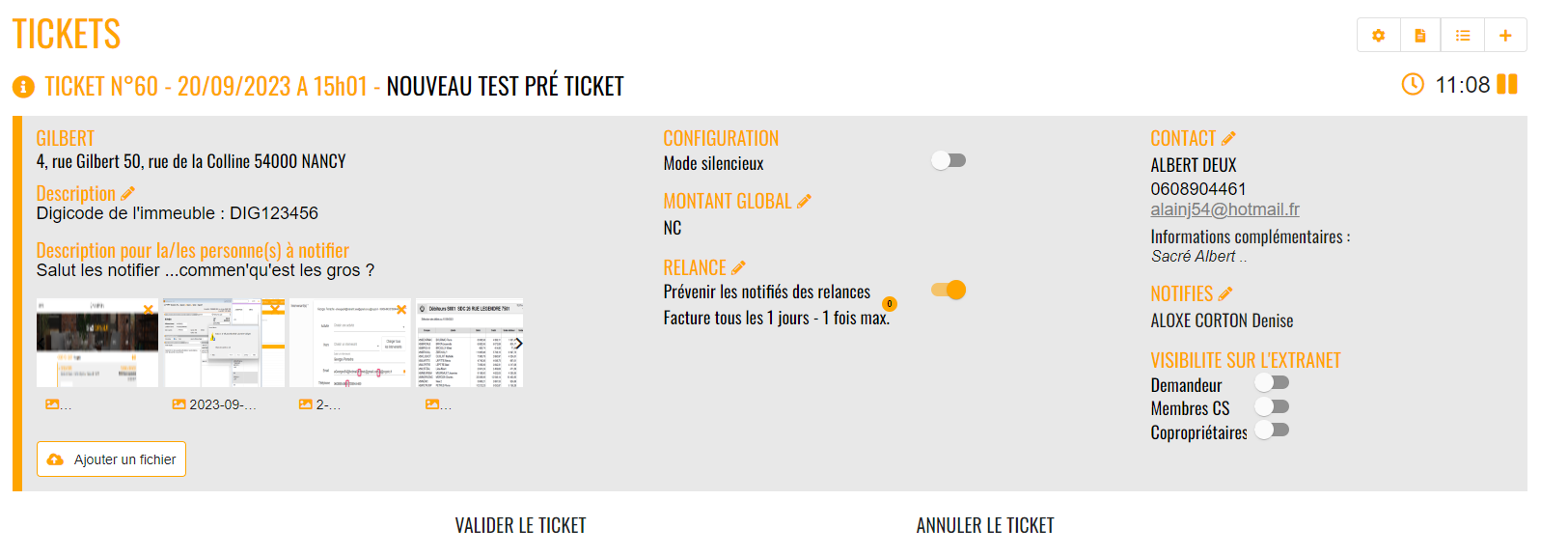
Vous pouvez également annuler votre ticket
Intervenants
Activité : autres
Quand vous recherchez un intervenant, vous pouvez faire une sélection par activité. Cette dernière correspond à la casquette “bleue” que vous avez affectée dans LSC.
Par contre, si l’intervenant n’est pas classifiable, nous le rangeons maintenant dans la catégorie “Autres” afin qu’il soit listé.
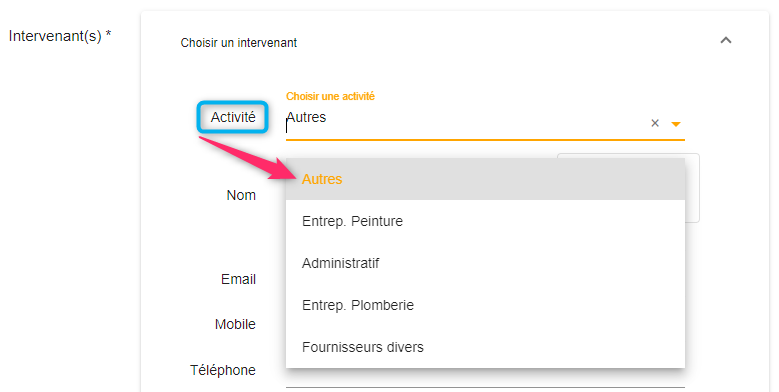
Auparavant, il fallait saisir son nom…
Accès aux correspondants
Dorénavant, lorsque vous appelez un intervenant, si ce dernier possède des correspondants (issus de LSC), ils sont alors présentés, avec leur fonction (si vous l’avez renseigné dans LSC).
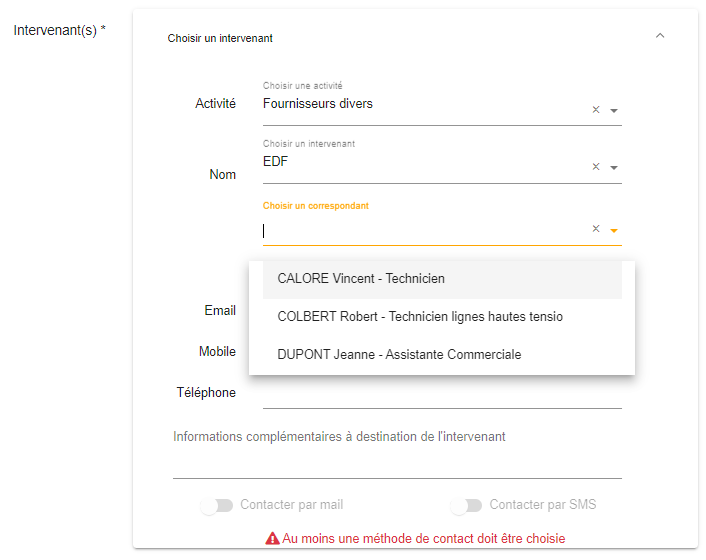
Le choix d’un correspondant efface les données de contact de l’intervenant pour les remplacer par celles du tiers choisi
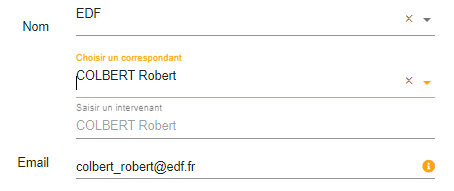
Si votre intervenant n’a pas de correspondant, l’application le détecte et propose alors l’ancien formulaire où cette saisie n’était pas demandée
Une fois le ticket crée, cette information est rappelée dans ce dernier
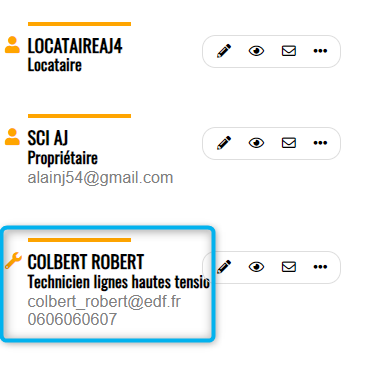
Sources du ticket
Deux nouvelles sources ont été ajoutées :
- Courrier
- Autres
La statistique liée a été adaptée pour tenir compte de cette nouvelle donne
Adresse du lot
Jusqu’à présent, seule l’adresse de l’immeuble était envoyée par LSC à l’extranet, rendant parfois l’adresse du bien incomplète sur un ticket Gérance.
Dorénavant,
- Adr 1
- Adr 2
- Adr 3
du lot sont envoyées et exploitées ?
Attestation de TVA réduite
En fin de formulaire, vous pouvez dorénavant activer la génération d’une attestation de TVA réduite en fonction des éléments que vous allez indiquer
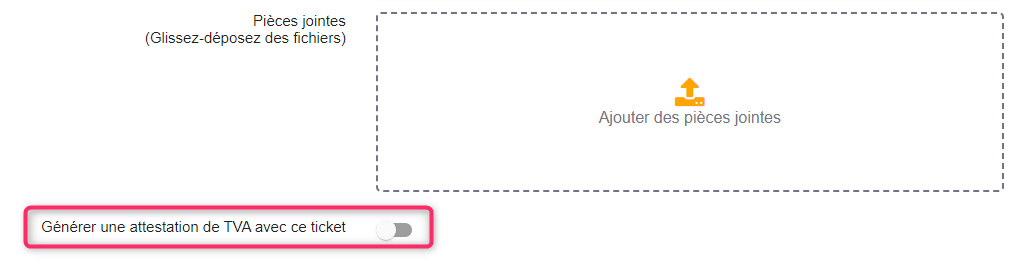
Après activation, les options du formulaire sont proposées : remplissez et cochez ce qui doit l’être..
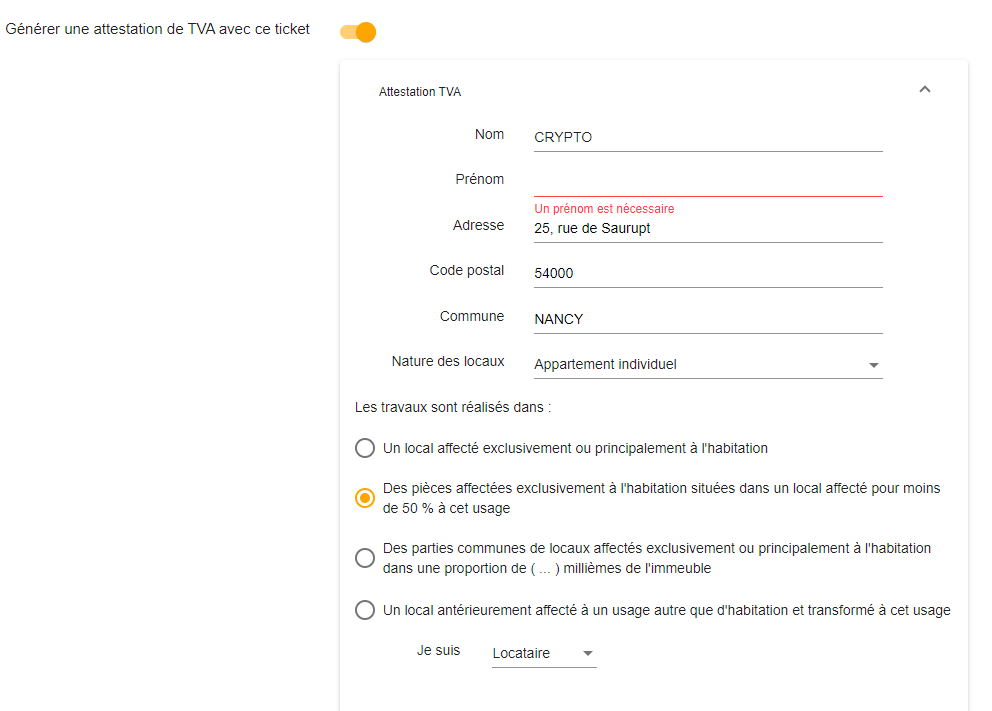
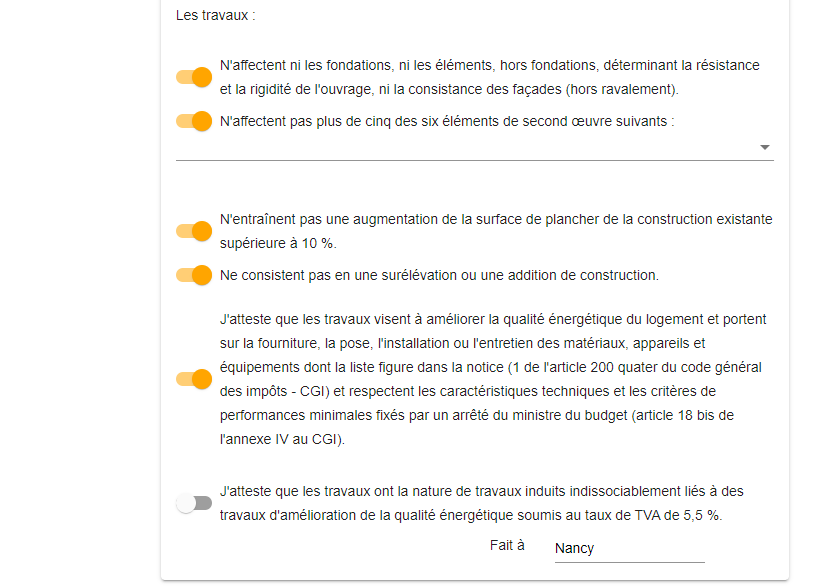
A l’issue, validez votre ticket… Les éléments que vous avez indiqués iront remplir le document CERFA qui sera joint à votre demande envoyée à l’intervenant. Vous y aurez également accès en modification du ticket lié.

Suivi d’un ticket
Nouvelle entête
L’entête du ticket, lorsque l’on est en modification de celui-ci, a complètement été revue… L’idée force est de vous rappeler les éléments principaux du ticket et notamment ceux définis lors de la création de celui-ci ..
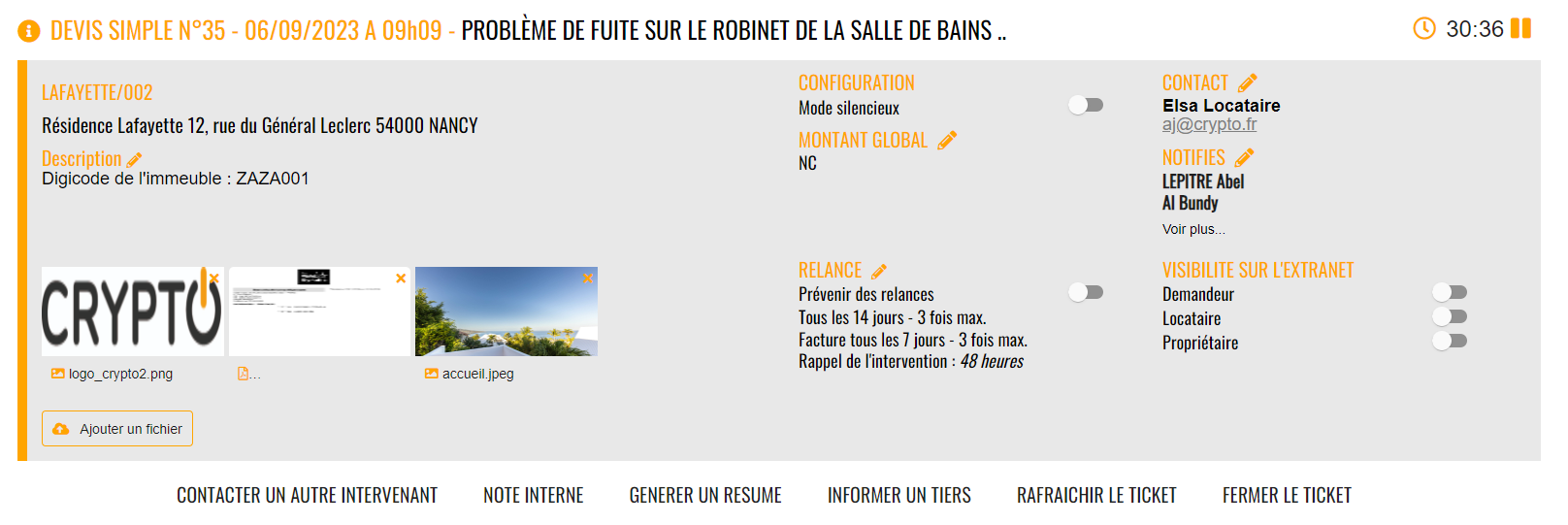
Ce qui change…
Partie Supérieure
- le “i” présent en haut à gauche contient en plus le nom du créateur du ticket
- Le sujet du ticket s’affiche désormais à ce niveau et en beaucoup plus gros
- Le compteur de durée est tout à droite
Partie Gauche
- Le contexte du ticket (Où, description, documents/photos) est sur la partie gauche
A noter que les documents peuvent dorénavant être ajoutés et/ou supprimés ici
Partie Centrale
- Affiche les délais de relance + le nombre de relances déjà effectuées par catégorie
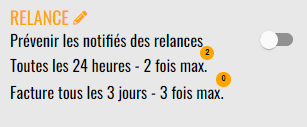
Partie Droite
- Le nom de la personne à contacter,
- Les noms des “notifiés”
- La visibilité définie à la création du ticket vous est rappelée ici. Elle peut donc être modifiée, ce qui n’était pas le cas avant.
Partie inférieure
- Vous trouverez vos actions disponibles pour la gestion du ticket (celles présentes tout en bas à gauche précédemment)
Corps du ticket
Tiers du ticket et actions disponibles
La présentation des tiers concernés par le ticket (propriétaire, locataire, président du CS, intervenants, …) a été synthétisée
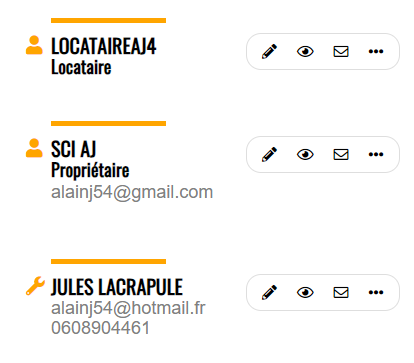
- Modifier, cacher ou envoyer un message peut se faire par les trois premiers pictogrammes
- Le 4ème, vous montre toutes les rubriques d’actions disponibles, simplement en le survolant et en choisissant l’action escomptée.
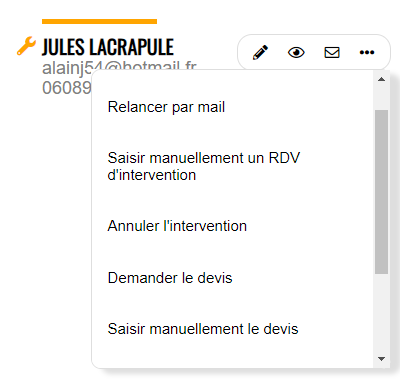
Messagerie d’échanges
La rubrique “envoyer un message”, présente dans les actions à mener, a été modifiée en profondeur et enrichie. C’est le pictogramme suivant qui fait office de messagerie

Il permet un meilleur suivi des échanges par tiers, voire de nouvelles relations (personne à contacter par exemple).
Cette messagerie peut être faite sous deux formes : email et/ou SMS
Un clic sur ce picto ouvre une fenêtre présentant les protagonistes du tickets (hors notifiés). Choisissez le tiers puis tapez votre texte et validez
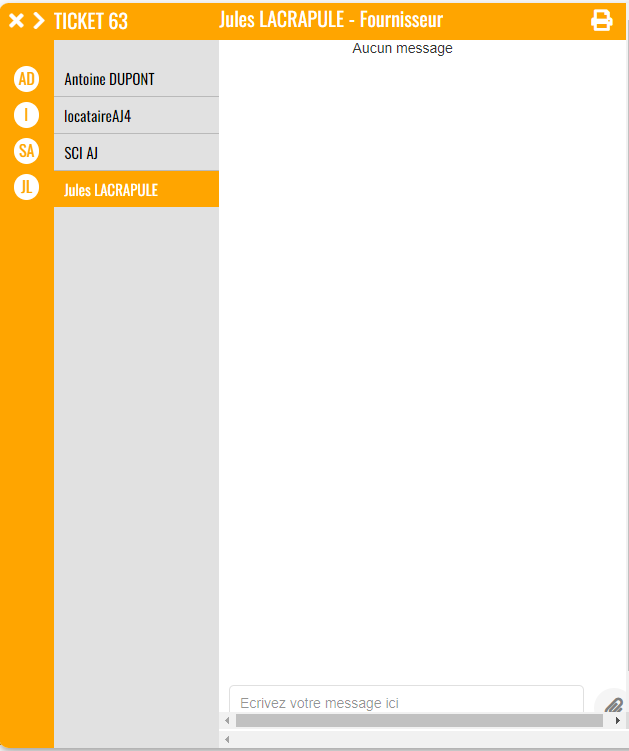
Si les données email ET portable existent, un choix vous sera demandé :
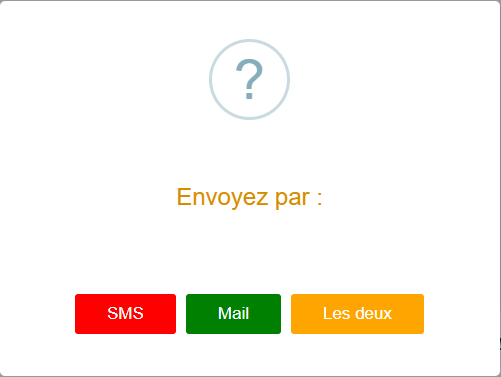
Par email, par exemple, votre interlocuteur reçoit cela …
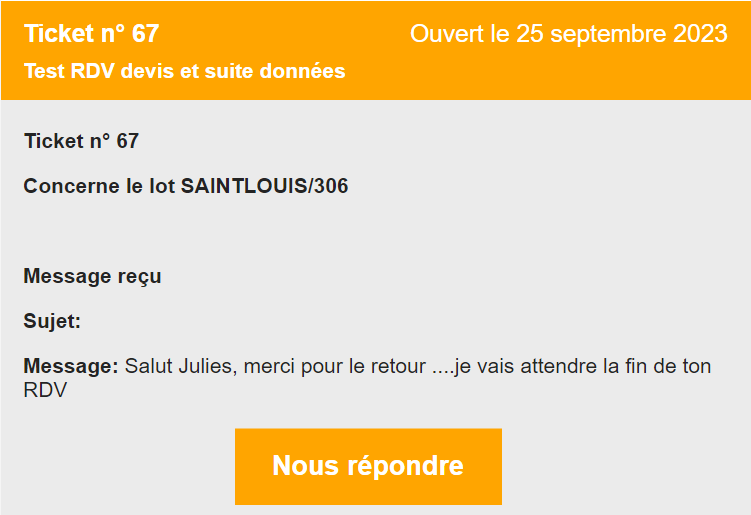
En cliquant sur “Nous répondre”, il pourra taper à son tour son texte et sa validation vous l’enverra.
Ce retour sera consultable directement dans la messagerie du ticket (OU dans l’email reçu ..)

Interlocuteur sans mode de contact
Si vous choisissez un tiers pour lequel aucun mode de contact n’aura été défini, le texte vous l’indiquera. Il ne vous sera d’ailleurs pas possible de saisir un message.

Vous devrez refermer la messagerie, mettre à jour le tiers puis y revenir
Ticket de type “DEVIS”
Nouvelle étape : RDV devis
Lorsque vous créez un ticket de type “Devis”, votre intervenant peut dorénavant vous … envoyer un devis ou vous signaler qu’il a pris un RDV en vue de la réalisation du devis.
Donc, sur son formulaire de réponse, votre intervenant aura ce nouveau choix …
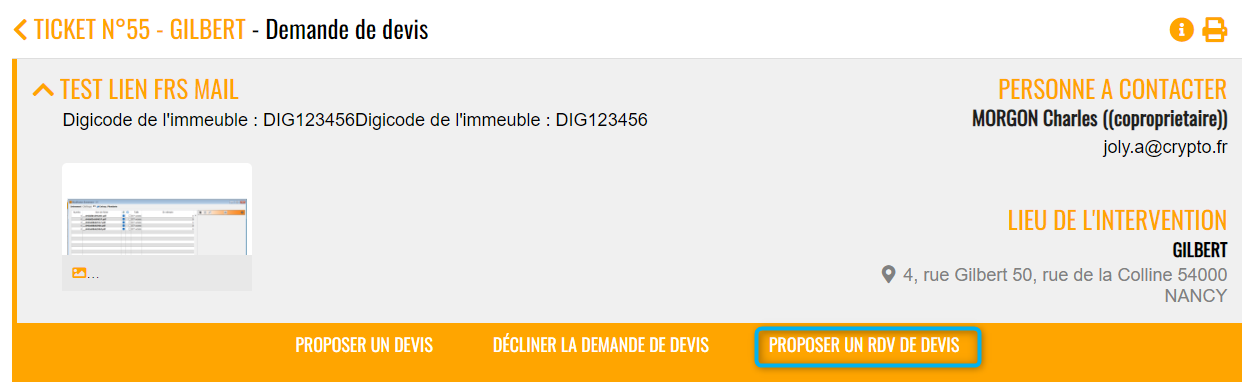
Conséquences ?
- Tous les automatismes liés aux relances s’arrêtent jusqu’à la date de ce RDV.
Exemple : vous créez un ticket le 21 septembre avec une demande de devis, vous avez défini une relance tous les 3 jours. Votre intervenant vous signale un RDV de devis le 7 octobre. La 1ère relance se fera le 10 octobre et non pas le 24 septembre.
- Sur le ticket, vous pouvez saisir le RDV de devis manuellement si votre intervenant vous l’a signalé par email ou téléphone.
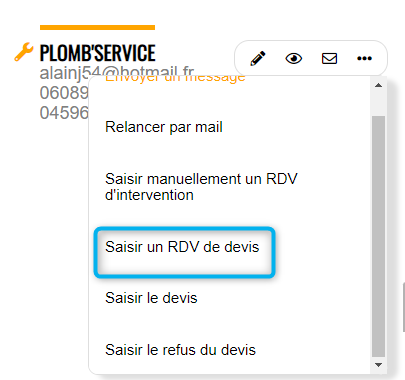
RDV d’intervention
Créneau horaire (Côté gestionnaire et intervenant)
Vos intervenants, lorsqu’ils proposent un RDV (ODS ou suite à un devis accepté), peuvent définir un créneau horaire plutôt qu’une heure fixe.
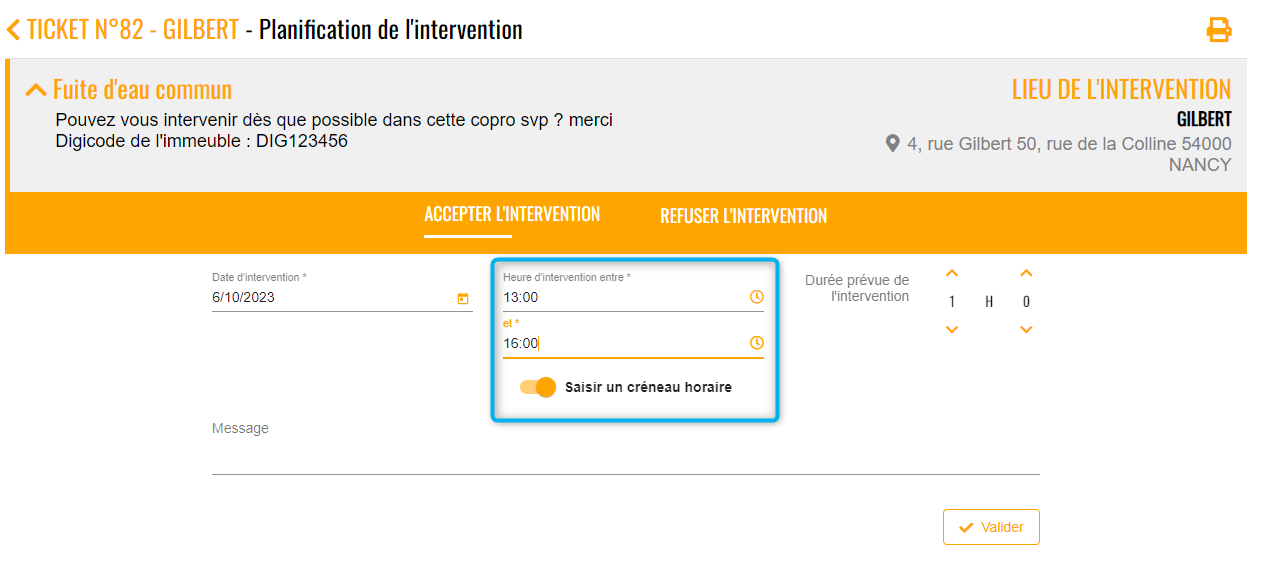
Vous de votre côté, si vous saisissez une proposition de RDV reçue “hors” ticket, vous pouvez faire de même … pour le résultat suivant affiché dans le ticket :
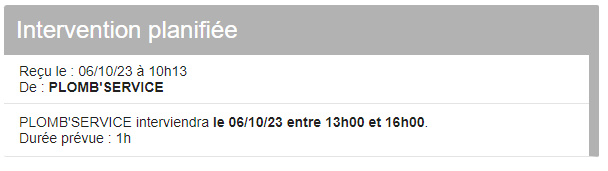
Modifier un RDV d’intervention
Il vous est maintenant possible de modifier un RDV d’intervention, directement à partir du ticket.
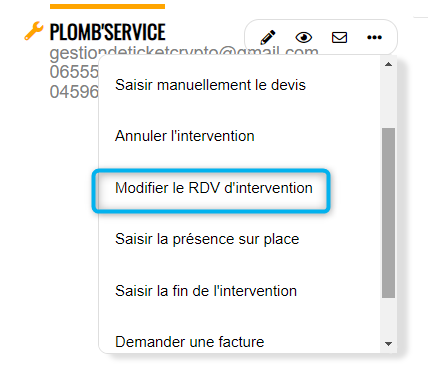
Le nouveau RDV annule et remplace le précédent (qui ne sera donc plus affiché). Vous pouvez mettre un commentaire qui sera affiché dans le nouveau RDV
Exemple d’un RDV prévu le 6/10
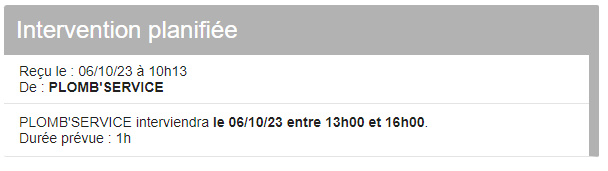
Reporté au 09/10, avec un commentaire
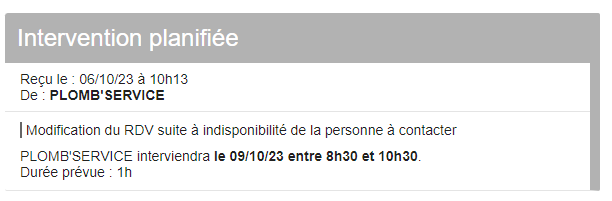
Ticket clôturé
Déclôturer un ticket
Dorénavant, si vous devez revenir sur un ticket clôturé pour relancer de nouvelles actions, vous le pouvez !
Un nouveau bouton est accessible : Déclôturer un ticket
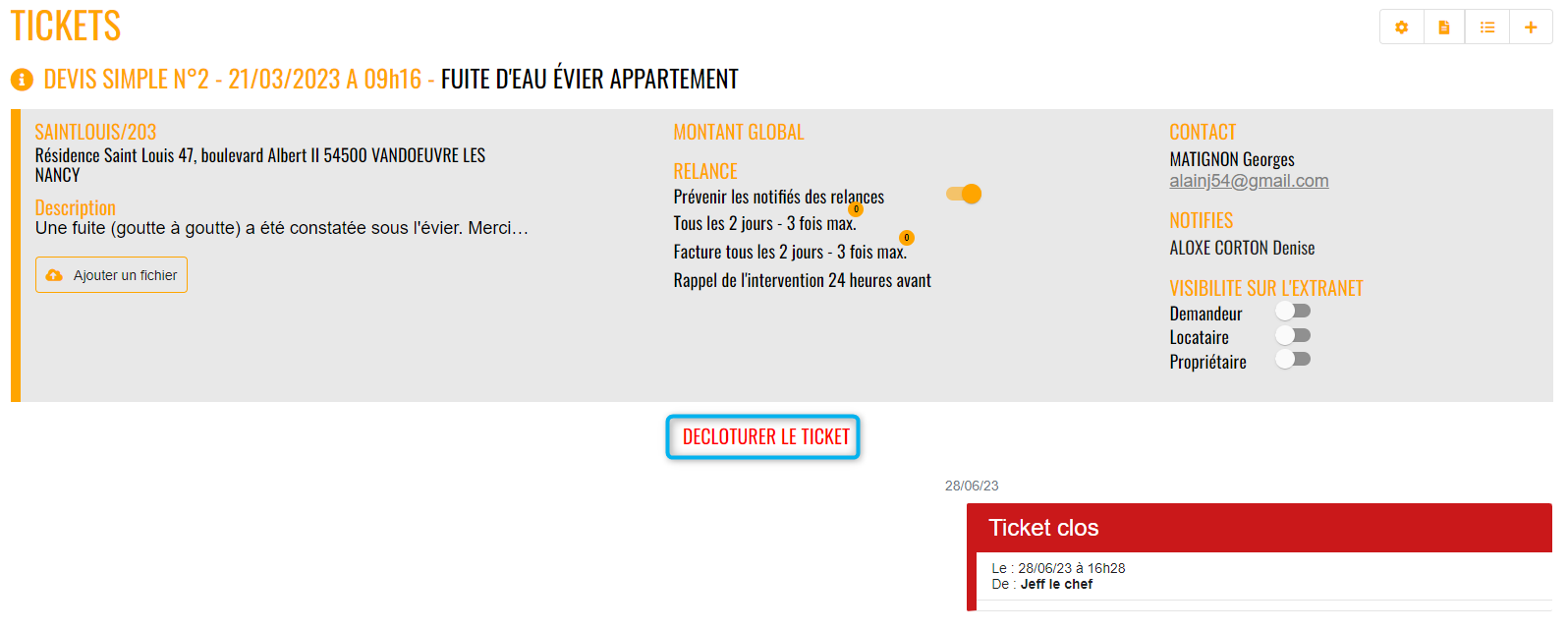
Lorsque vous cliquez sur ce bouton, un formulaire s’ouvre, vous demandant une raison (optionnelle) de cette réouverture…

Après validation…
Le ticket prend le statut “Ticket déclôturé” et tous les rubriques permettant de lancer des actions ainsi que les tiers concernés sont à nouveau accessibles.
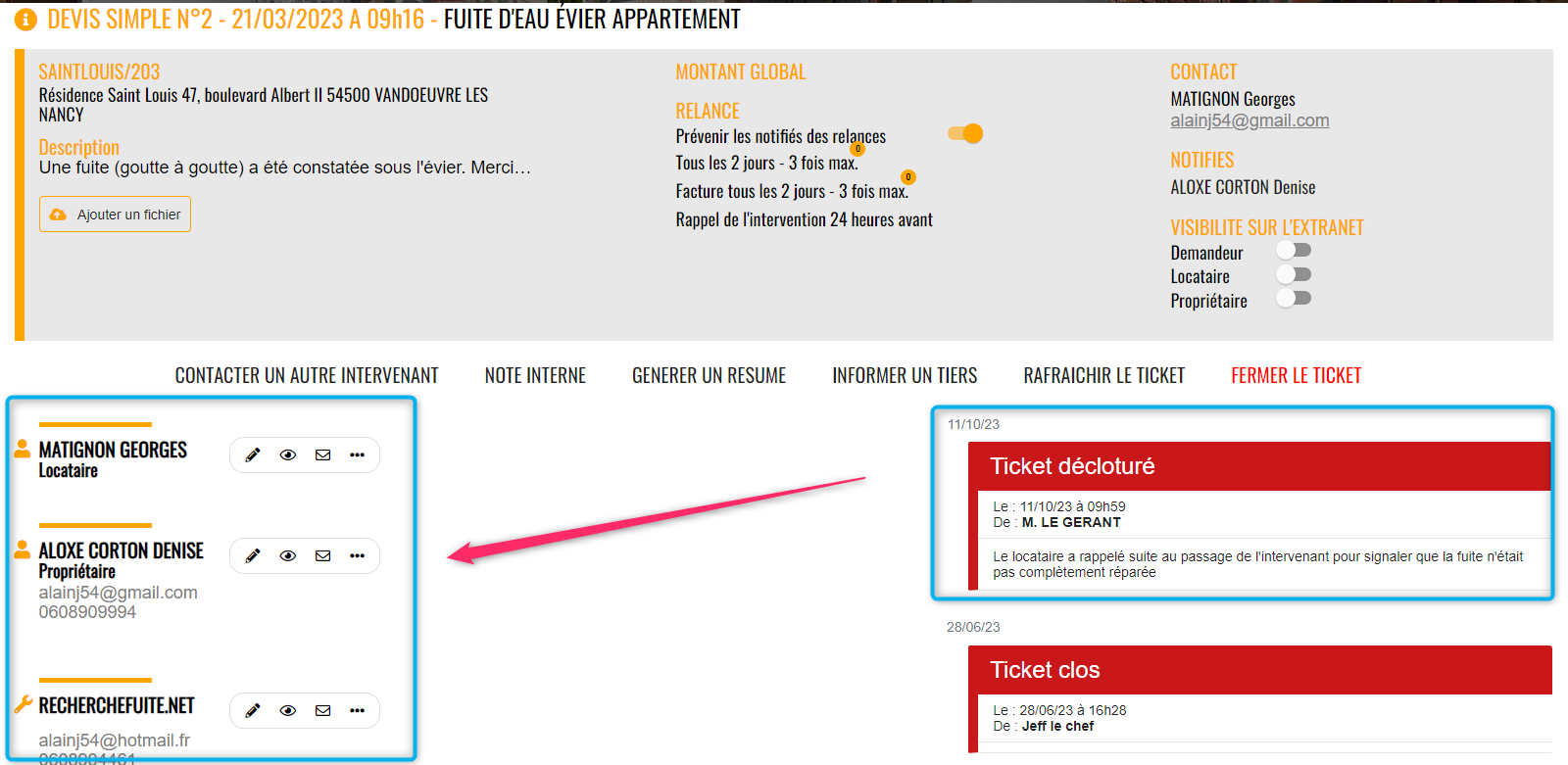
Résumé d’un ticket
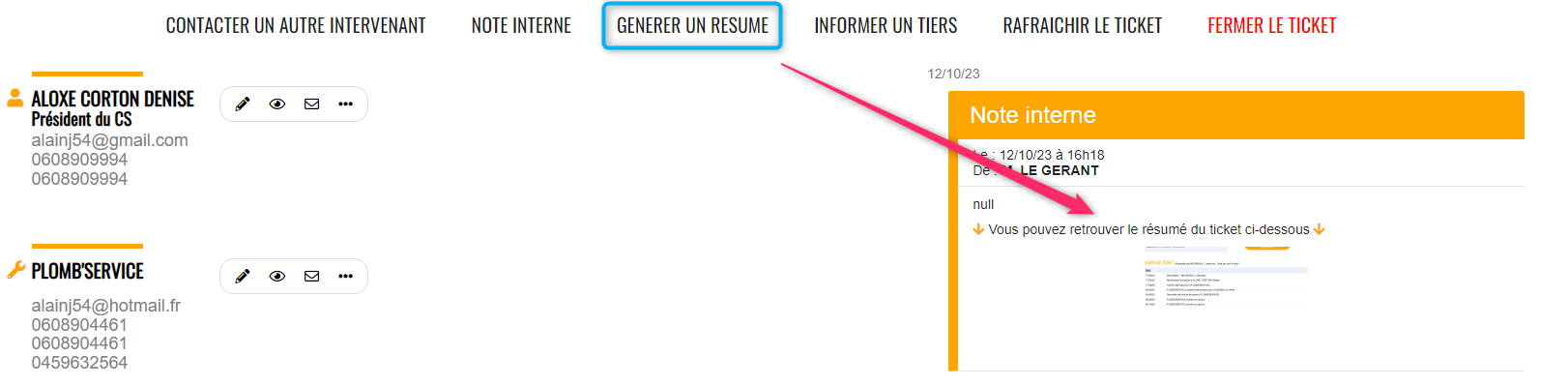
Nouveau modèle
Un nouveau visuel pour vos résumés de tickets a été intégré. Il annule et remplace le précédent.
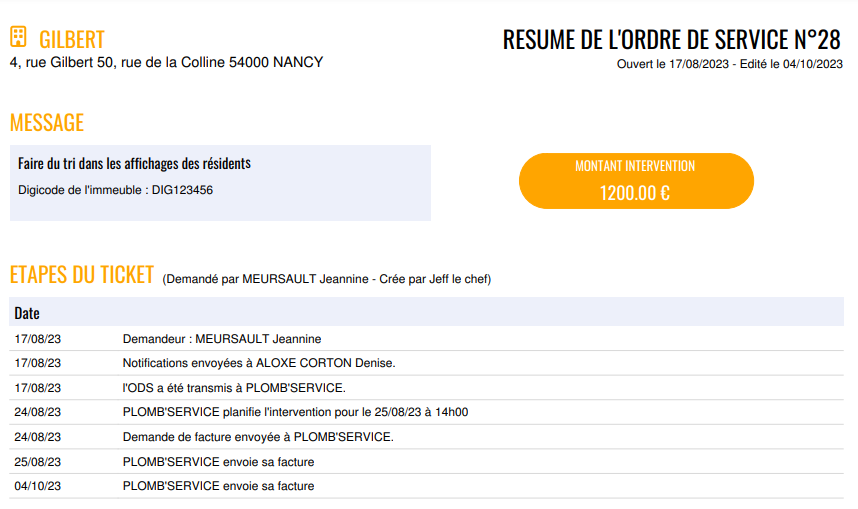
Mise à jour du 21/11/2023
Ajouts – Corrections
Création ticket
- Attestation TVA
Dorénavant, le modèle d’attestation CERFA s’adapte à votre lieu géographique. Pour la métropole, rien de change. Si vous êtes dans un DOM (Réunion, Martinique, Guadeloupe, Guyane), c’est le modèle “DOM” qui est proposé.
Pour déterminer le modèle, nous regardons l’adresse qui a été saisie au niveau des paramètres de l’agence de l’extranet
Liste des tickets
- Gérance – possibilité de faire une recherche des tickets par … Locataire
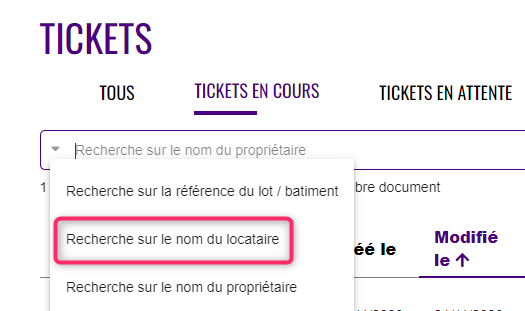
- Planning – affichage du nom de l’intervenant AVANT le sujet du ticket. L’affichage en “liste” permet de voir Tous les intervenants pour les ODSM (à venir d’ici au 30 novembre)
Ticket
- Note interne : possibilité d’ajouter plusieurs PJ’s en une seule fois
- Devis simple : possibilité de choisir “approbation par le gestionnaire” dans la liste des choix de validation visible chez l’intervenant
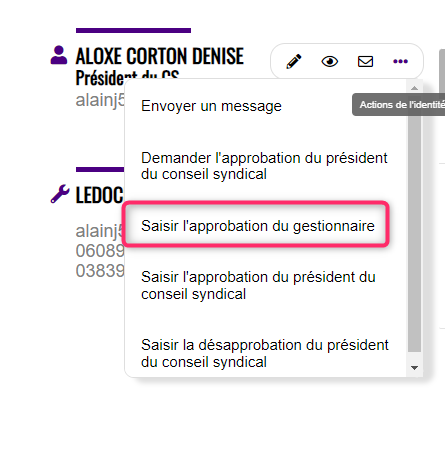
- Devis simple : Si acceptation par le gestionnaire, une seule étape, soit “Acceptation + validation avec devis ajouté”
- Messagerie : horodatage des échanges entre le gestionnaire et interlocuteurs pour chaque message (à venir d’ici au 30 novembre)
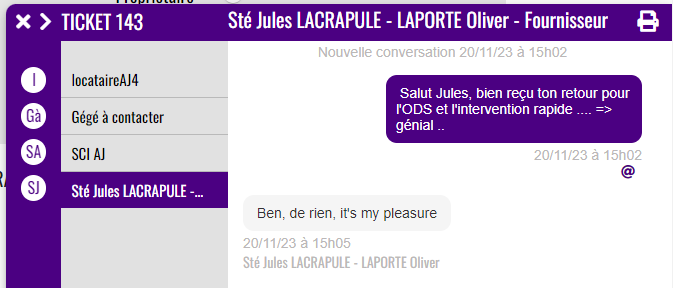
- Messagerie : élargissement du texte pour la saisie afin d’offrir une meilleur visibilité + la touche “entrée” permet d’aller à la ligne au lieu de valider le message.
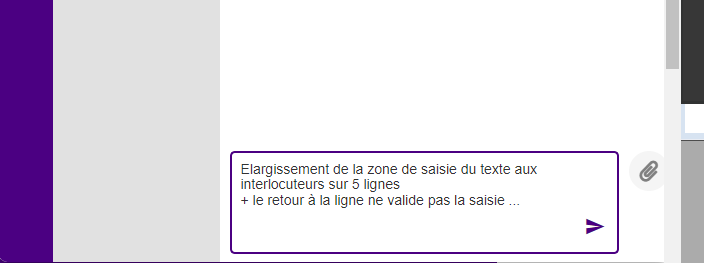
- A contacter : si aucun mode de contact n’avait été défini lors de la création du ticket pour la personne à contacter, il ne pouvait pas être ajouté sur le ticket, empêchant les échanges via la messagerie (à venir d’ici au 30 novembre)
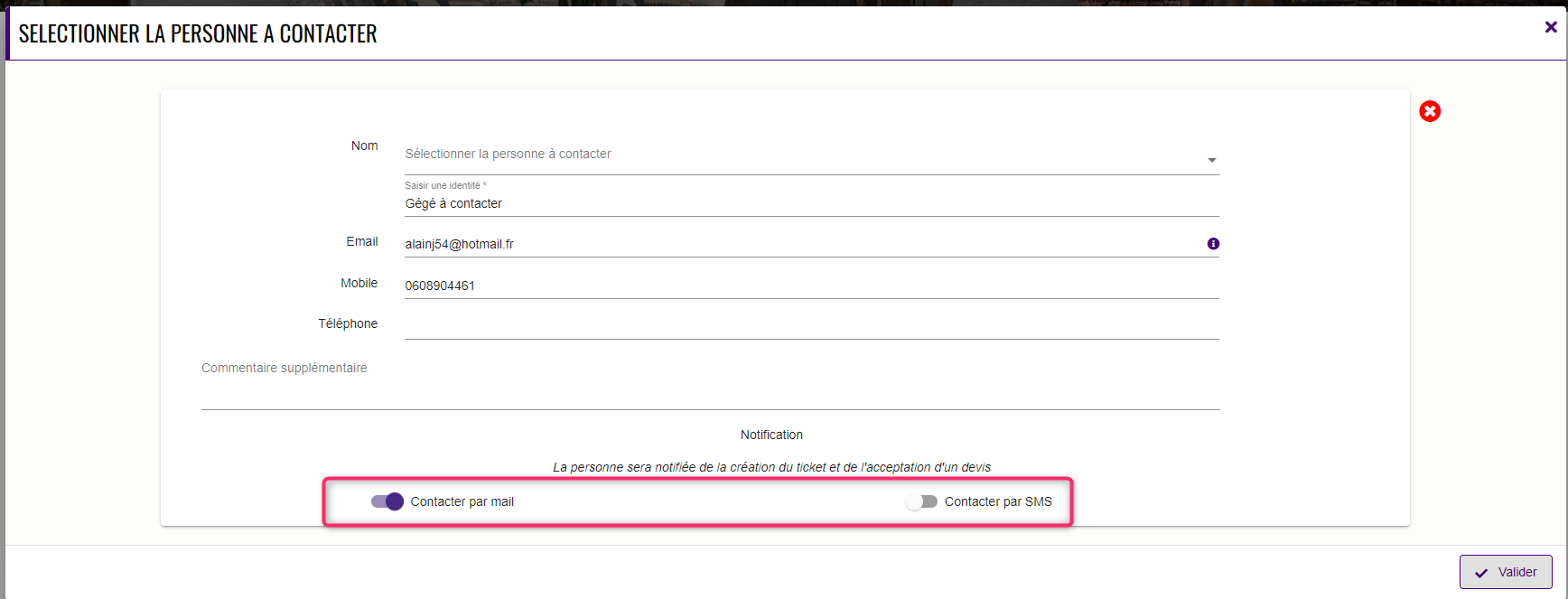
- Le mode silencieux “actif” pouvait poser problème pour un devis reçu où il n’était plus possible de passer à l’approbation (sauf à désactiver ce mode) (à venir d’ici au 30 novembre)
Du côté de… l’extranet
Portefeuille
Accès aux tickets
Dorénavant, vous pouvez, à partir du portefeuille de vos clients, accédez aux tickets les concernant.
Quand vous êtes sur la fiche, un onglet “Tickets” est maintenant accessible : cliquez dessus pour afficher les tickets, et, si besoin cliquez sur le ticket pour l’afficher.
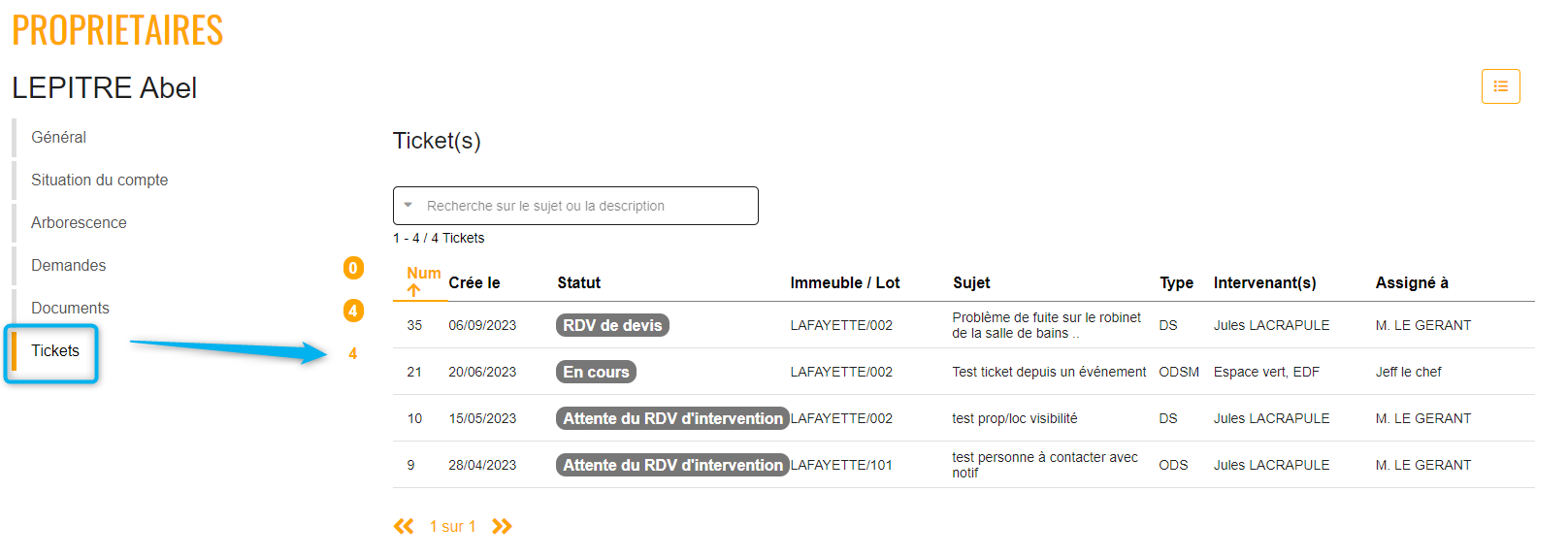
Concerne :
GERANCE
- Propriétaire
- Locataire
- Lot
- Fournisseurs
SYNDIC
- Immeuble
- Fournisseurs
Visuels…
Syndic
Le portefeuille pouvant vous afficher la liste de copropriétaires, nous avons ajouté quelques pictogrammes permettant de cibler plus aisément :
- les membres du CS
- le président du CS
- les résidents
Gérance
Même principe mais au niveau de la liste des lots où le meublé est indiqué

]
Du côté de… LSC
Récupération des factures
A partir de la liste des tickets dans LSC, il est possible de récupérer la facture d’un ticket. Un événement est alors crée, avec l’identité de l’intervenant et la facture en pièce jointe.
Pour arriver à vos fins, il vous faut créer un modèle d’événement (de type *** facture ticket par exemple), que vous définissez ensuite dans les paramètres des tickets :
- Syndic : Préférences et administration, administration syndic, onglet “partenaires”
- Gérance : Préférences et administration, administration gérance, onglet “menu négociateur”
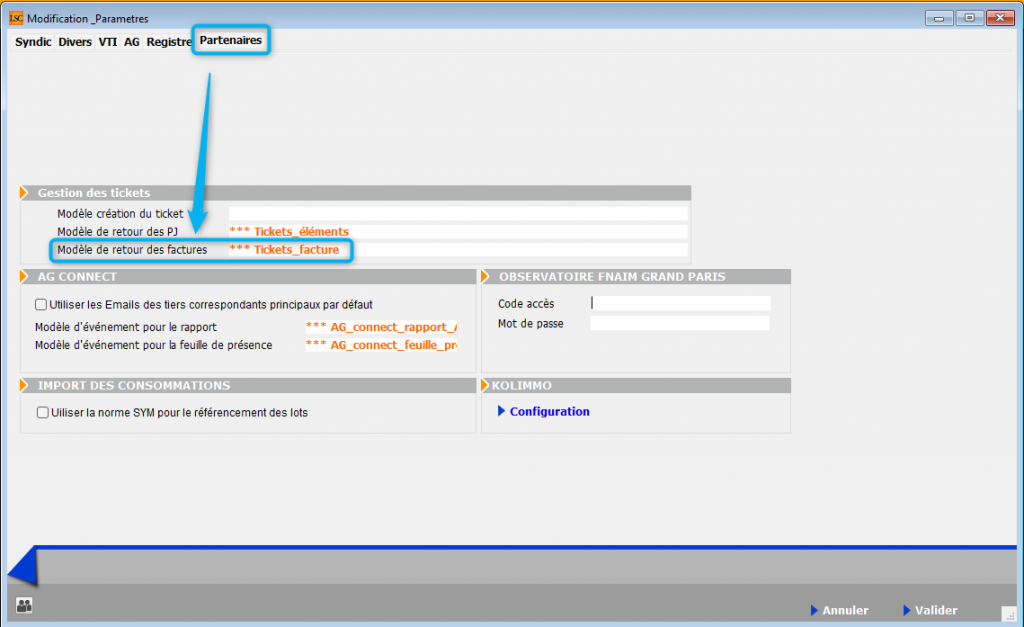
Une fois ce modèle défini, allez sur votre afficheur, sélectionnez les tickets, puis lister…
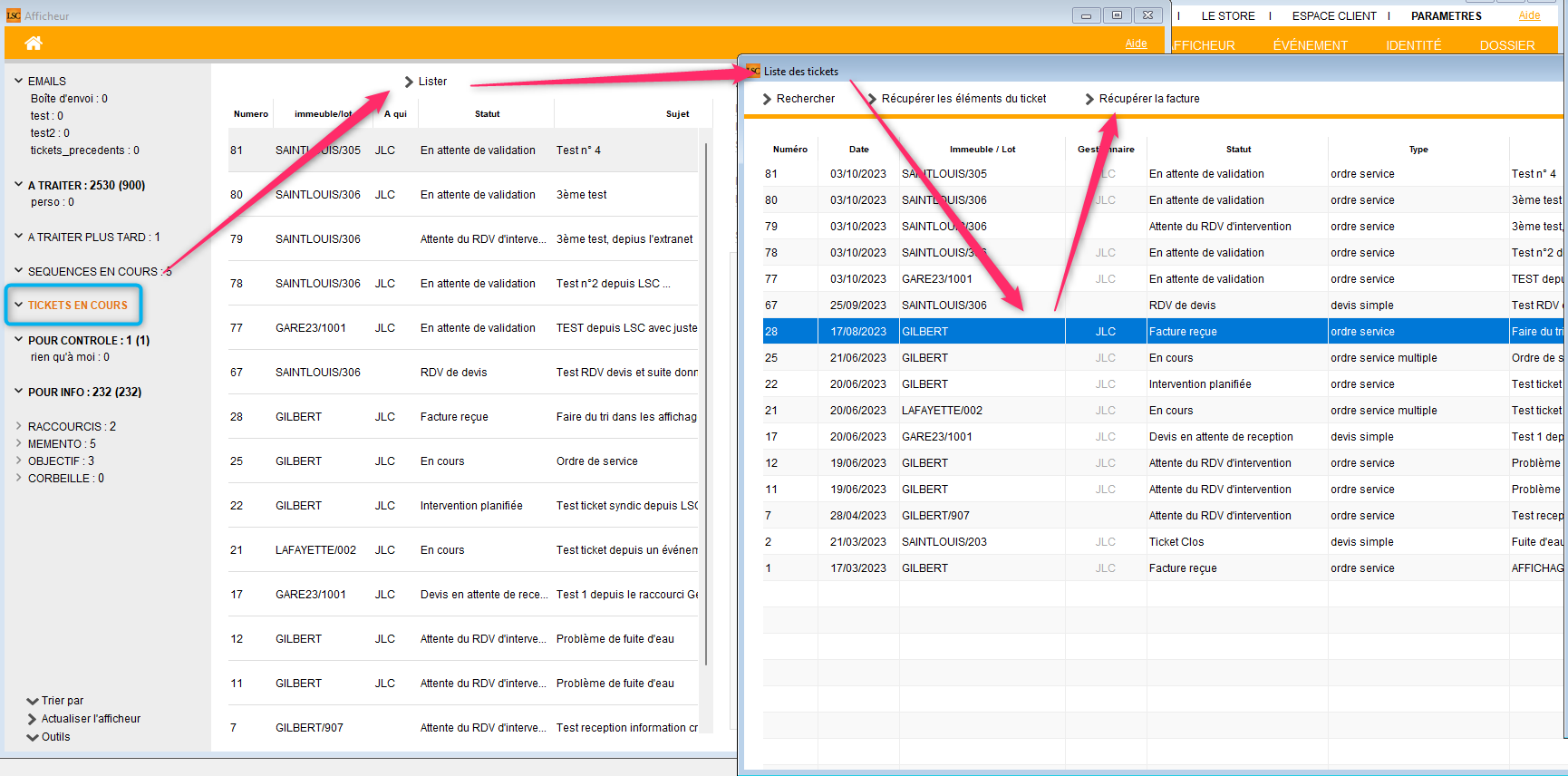
Récupération des éléments – améliorations
Par rapport à la récupération dans LSC des éléments d’un ticket, nous avons apporté les changements suivants :
- Si le ticket n’est pas clos, alors l’événement crée n’est pas chronoté
- Si l’intervenant est trouvé, il devient le tiers de l’événement
- Si les éléments du tickets ont déjà été récupérés, un message vous en avertit et vous avez le choix entre ne pas continuer ou “forcer” le traitement.
Rappels des améliorations remarquables des versions précédentes :
Version 2.3
Cette version intègre quelques améliorations issues des expériences utilisateurs et un certain nombre de petits correctifs.
Gestion de l’autorisation de la suppression d’un ticket
En fonction de certains paramètres, les tickets peuvent être supprimés ou… pas. C’est à l’administrateur de l’extranet au sein de l’agence d’en définir les modalités.
Tout est géré au niveau du contrôle des accès

Ensuite, dans la partie “employés”, l’autorisation est liée au rôle dévolu au collaborateur. Dans notre cas, un gestionnaire, à priori…
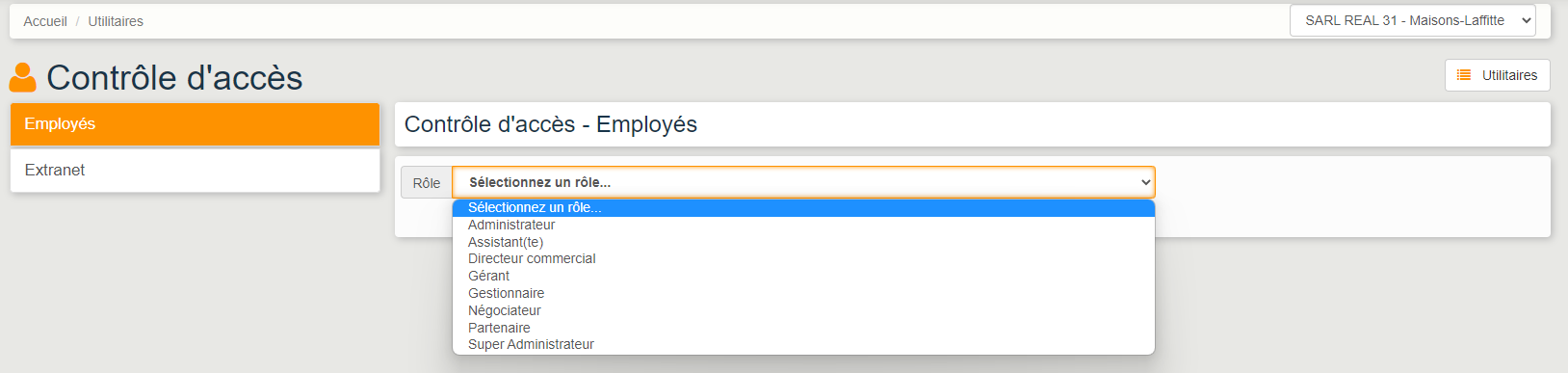
Une fois le rôle choisi, la liste de tous les contrôles d’accès s’affiche. Descendez en bas de formulaire pour voir ceux liés aux tickets …
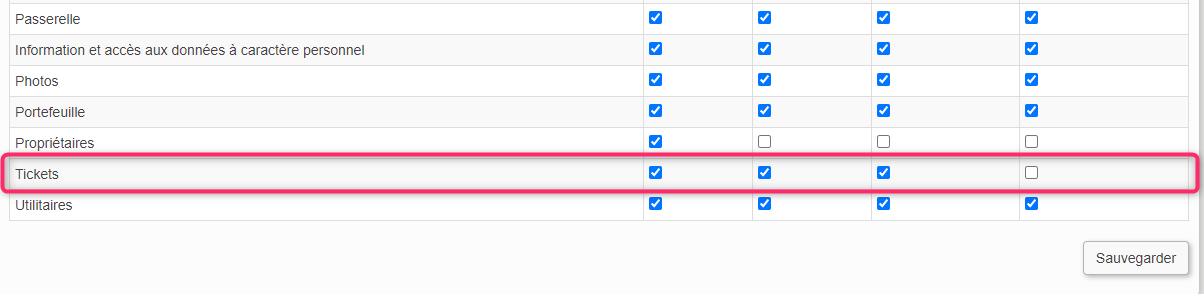
C’est la 4ème boite à cocher qui détermine ce droit. Si elle l’est, alors la suppression est possible avec le pictogramme visible sur la liste des ticket. Non coché, celui-ci n’est pas présent. Ce n’est donc pas lié à un mot de passe mais au fait qu’il soit montré ou pas.
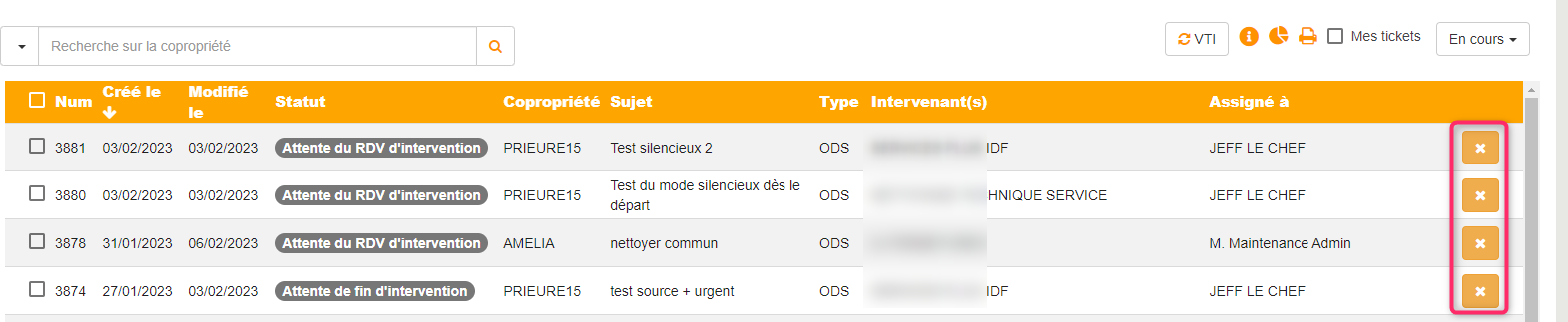
Paramètres
Nombre de tickets par page
Vous pouvez maintenant définir par défaut le nombre de tickets à afficher
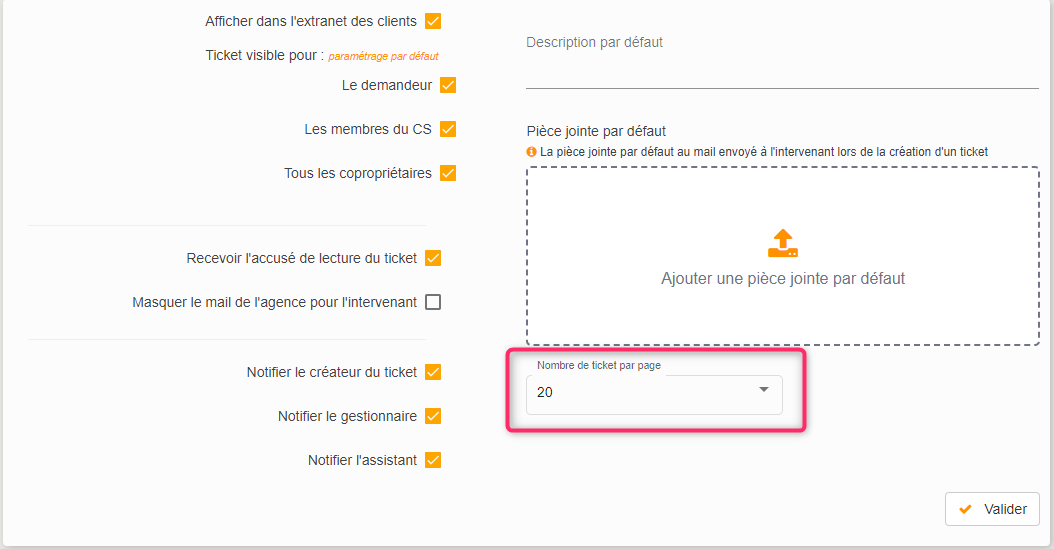
Création / vie du ticket
Numéro de téléphone
Jusqu’à présent, seul le numéro de portable était affiché pour les différents tiers appelés sur un ticket.
Dorénavant, une rubrique supplémentaire s’affiche, nommée tout simplement téléphone. Elle affiche le numéro saisi sur la fiche tiers dans LSC, dans la rubrique “Tel”
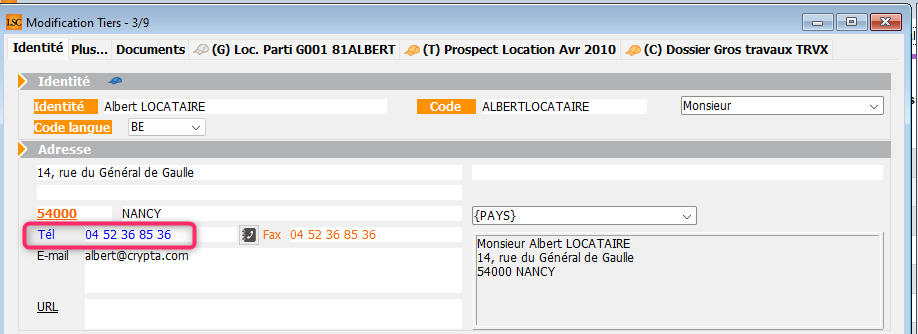
Pour exemples, ci-dessous l’affichage ….
- Lors de la création, pour un intervenant
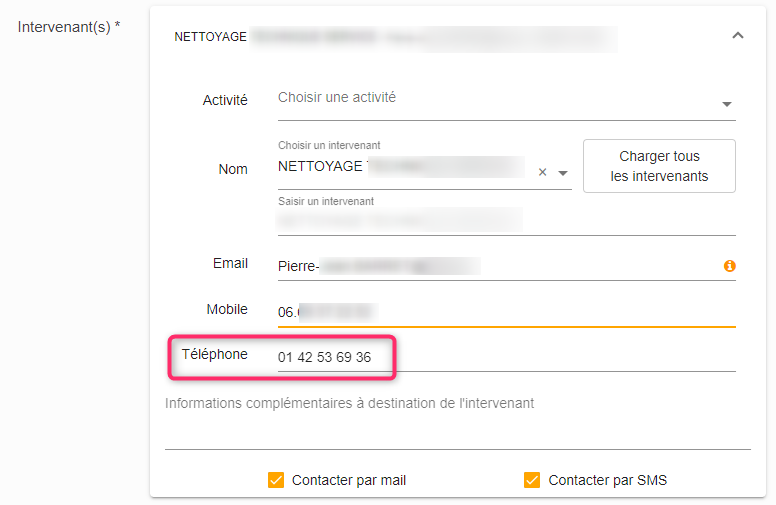
- Sur le ticket existant, toujours pour un intervenant
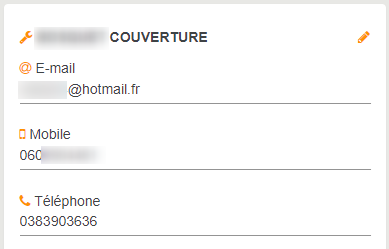
Création de ticket
Nouvelles sources
Ajout dans la rubrique Source des choix
- Passage à l’agence
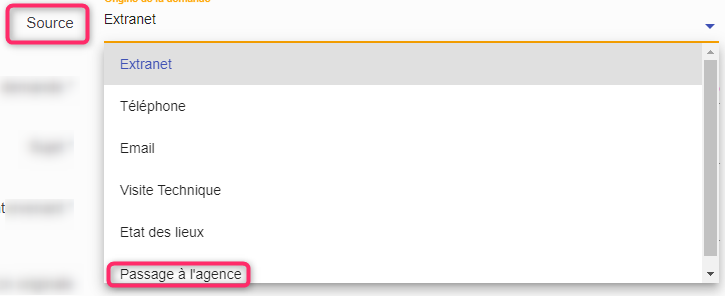
- Assemblées générales
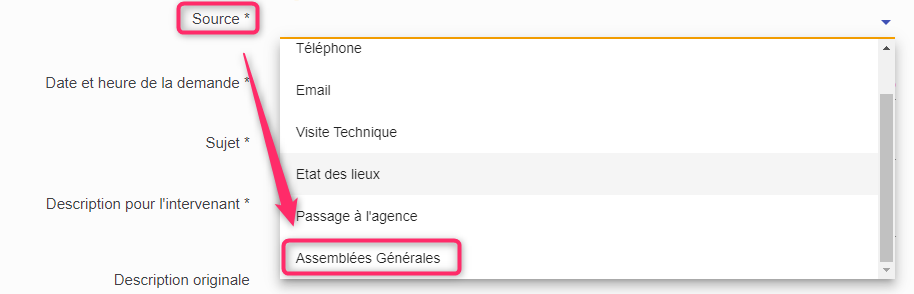
Une nouvelle rubrique permettant de faire une statistique par rapport à la source est disponible…(cf. plus bas “liste des tickets”)
Pour rendre cette fonctionnalité intéressante, elle n’est plus renseignée par défaut à la création du ticket et devient en saisie obligatoire avant validation.
Digicode du lot
- Description pour l’intervenant (Gérance uniquement). Si le digicode du lot est connu, il est automatiquement affiché dans la description à envoyer à l’intervenant
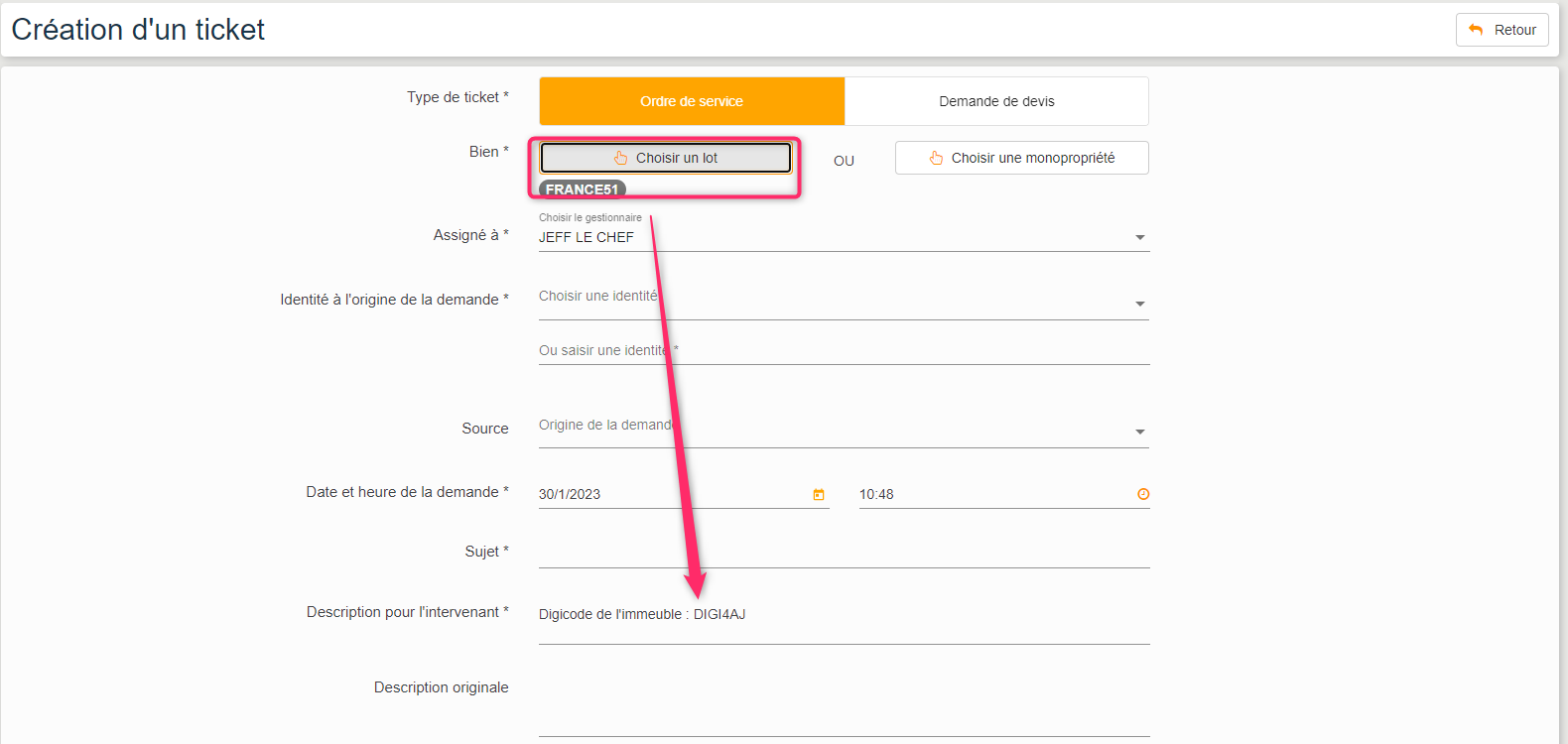
Digicode de l’immeuble
Lors de la création d’un ticket lié à un immeuble (Gérance ou Syndic), le digicode de l’immeuble est repris dans les mêmes conditions
Il est indispensable d’être au minimum en version 6.3.1 ou 6.2.8 (mars 2023) de LSC pour que cette information de l’immeuble soit envoyée sur l’extranet
Mode Silencieux
Dorénavant, si le mode silencieux est activé à la création du ticket, la rubrique “Informer les copropriétaires” (qui n’est présente que sur ce formulaire) se désactive automatiquement pour ne pas les notifier à tort.
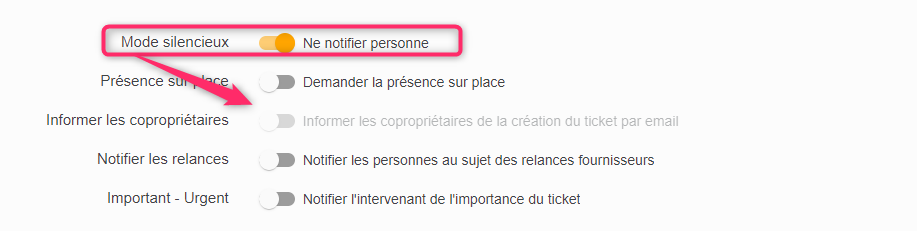
Astuce : si vous voulez informer les copropriétaires de la création d’un ticket, n’activez le mode silencieux qu’après création du ticket car cette fonction reste visible pendant toute la vie de celui-ci.
Nouveau visu “URGENT”
- Ajout d’une notion “URGENT” à activer (ou pas) qui apparaît en gros et en rouge dans le 1er email envoyé l’intervenant (ODS et/ou Devis) et SMS
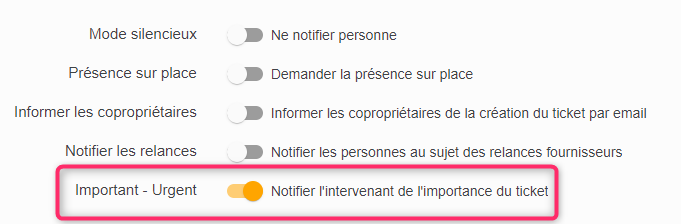
Exemple pour un email :

Notification
- Personnes à notifier : ajout d’un choix supplémentaire “à tous les copropriétaires”
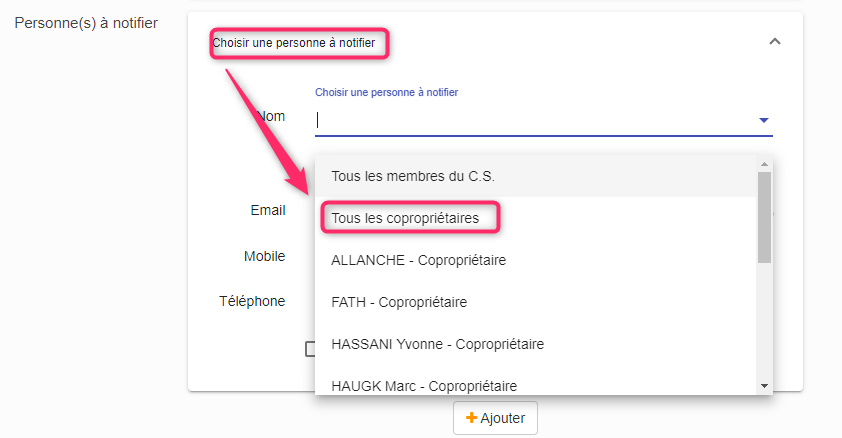
Liste des tickets
Action sur sélection
Le bouton “changer de gestionnaire” devient “Actions” et n’est visible qu’après sélection de ticket(s)
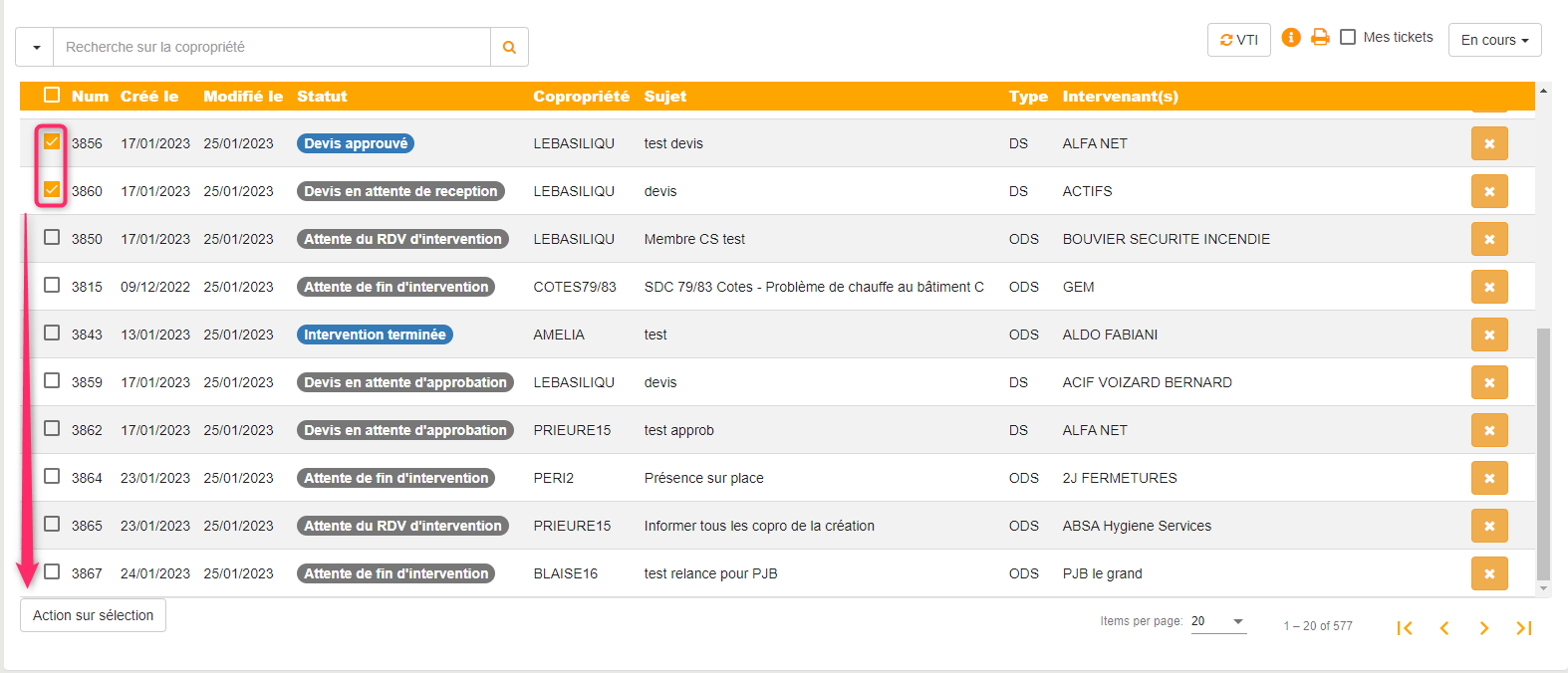
Ensuite, il propose trois rubriques :
- Clôturer (octobre 2023)
- Changer de gestionnaire (existait déjà)
- Export en .CSV
- Export en .txt
Les deux dernières permettent de créer un fichier avec l’extension choisie pour ensuite l’exploiter dans un tableur (Excel, Office calc, etc…) pour notamment faire des statistiques….
Visuel de “non lus”
Si, durant la vie du ticket, celui évolue (réception d’un message de l’intervenant par exemple, relance, etc…), celui s’affiche avec un point rouge devant le statut. Vous savez donc immédiatement ce que vous devez lire. Une fois l’information connue/lue, le point disparait.
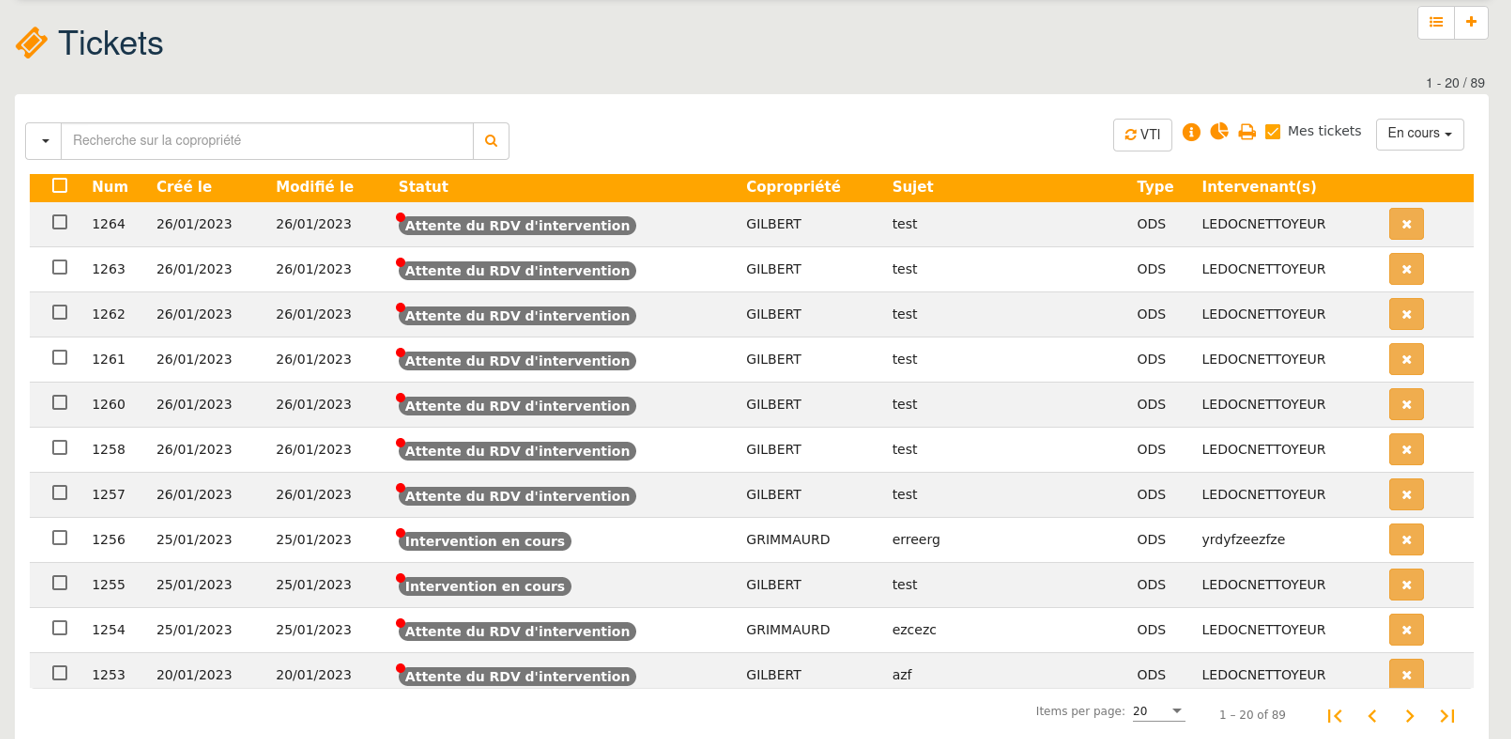
Pictogramme de statistiques
Sur la liste des tickets un nouveau picto en forme de camembert est disponible.
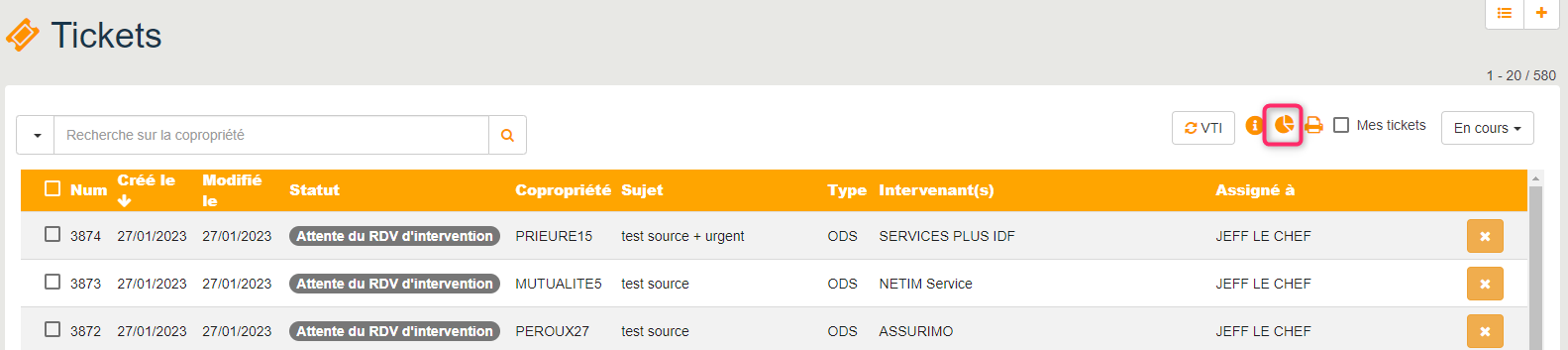
Il vous permet d’accéder à cinq statistiques sur une borne de dates et vous donner sous forme de camembert (ou barres) le nombre et le % liés.
- Sources des tickets
- Types de tickets
- Nombre de tickets par mois
- Nombre de tickets par gestionnaire
- Nombre de tickets par activité (des intervenants)
Exemple pour le nombre de tickets par gestionnaire…
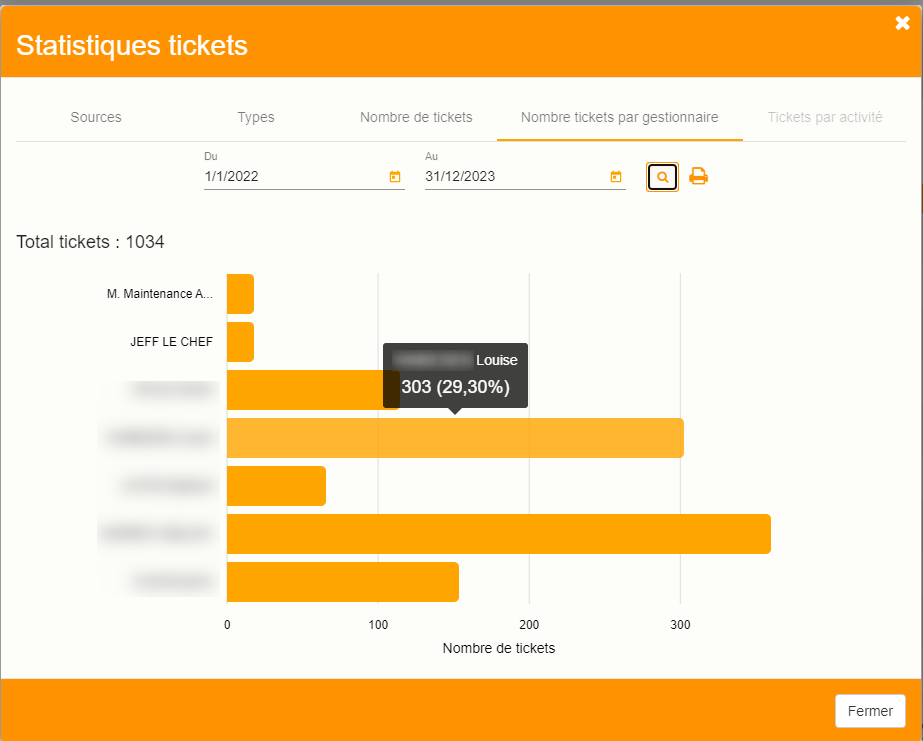
Pour chaque statistique, le pictogramme d’une imprimante est disponible, permettant d’imprimer la fenêtre active.
Accès aux documentations
Le bouton “i” permet d’accéder aux trois documentations suivantes :
- Nouveautés de la version en ligne
- Documentation complète sur les tickets
- Tutoriel intervenants
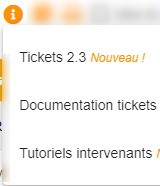
Version 2.2
Lien entre notre module VTI (visite technique d’immeuble) et la gestion des tickets. Un pré-ticket est crée dans la VTI, envoyé sur le Cloud et transformable en Ordre de service ou Demande de devis par le gestionnaire.
Sur l’extranet, une icône “VTI” est présente, permettant de récupérer lesdits tickets…

Version 2.1
Modèles
Donnait un ‘accès intégral à tous les modèles d’emails et de SMS afin que vous puissiez les personnaliser…

Côté lisibilité, nous avons agrandi les écrans, permettant une lecture et un suivi plus aisés…
Echanges avec l’intervenant
A tout moment, un intervenant peut échanger avec vous . En effet, sur la fenêtre d’échanges, disponible à toutes les étapes, un bouton “CONTACTER LE GESTIONNAIRE” est accessible. Message et PJ’s pourront être envoyés à tout moment, créant, si besoin, un fil de discussion dans le ticket.
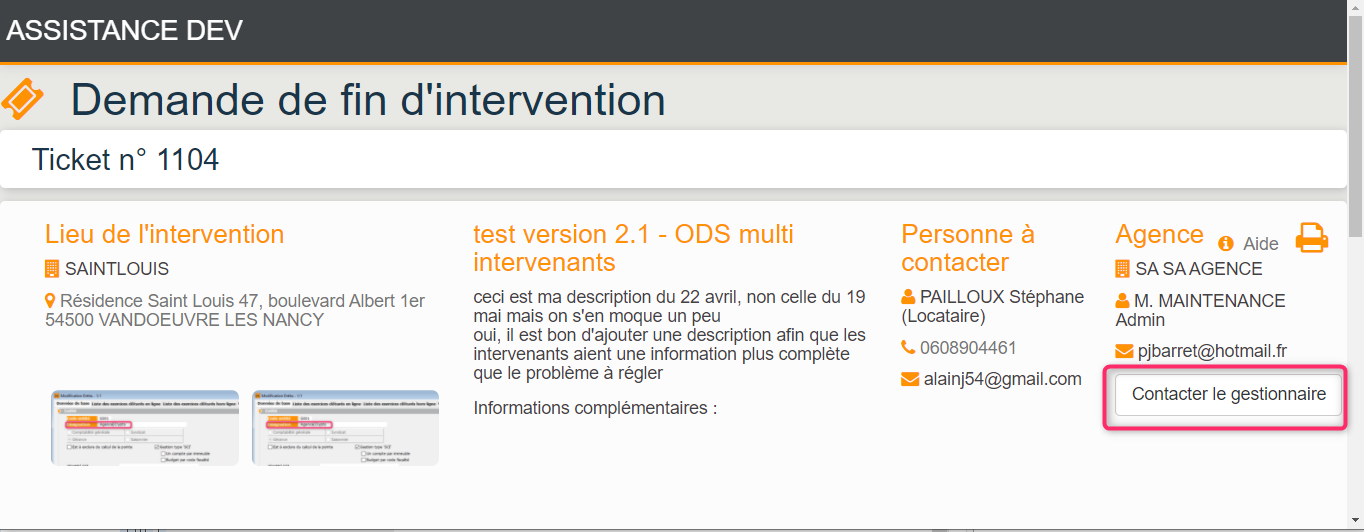
Gardien (coordonnées)
Si vous avez renseigné un gardien sur votre fiche immeuble dans LSC, celui-ci est maintenant envoyé avec ses informations personnelles sur l’extranet.
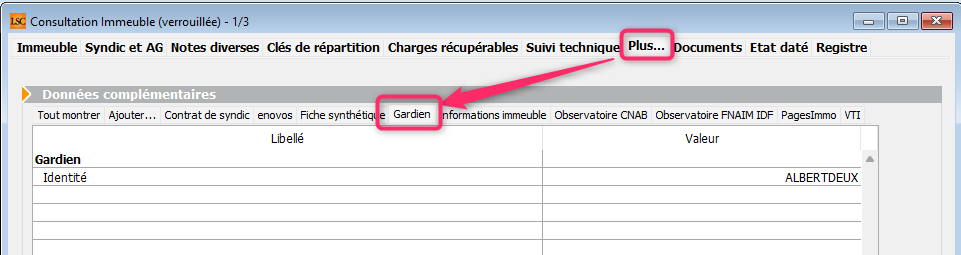
Il sera visible lors de la création de vos tickets, notamment dans les parties
- Personne à contacter
- Personne à notifier